Page 1

Hospitality Television
20/26/32HF5335D
15/20HF5234
- 1 -
Page 2
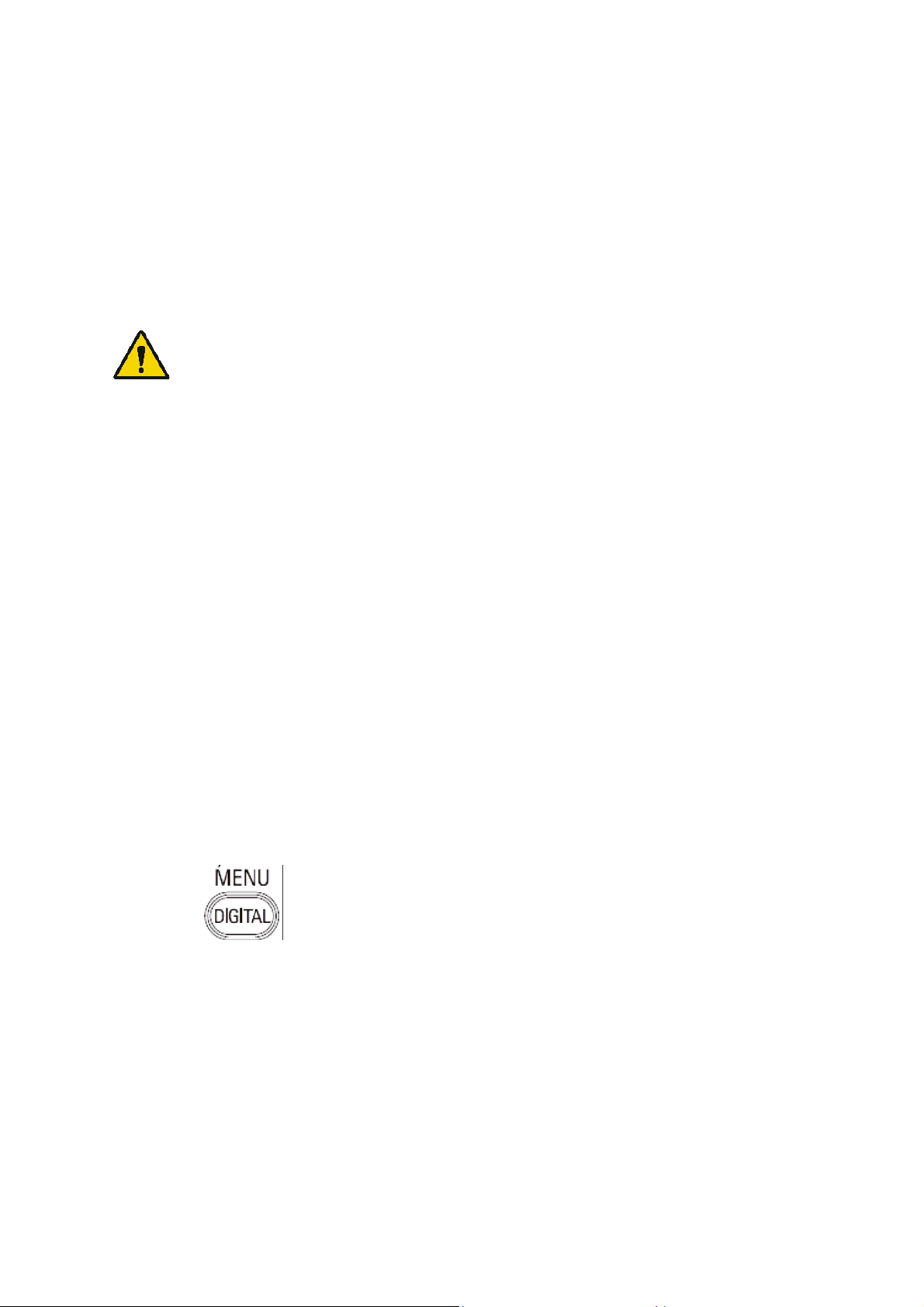
Installation of your Philips Hotel TV
1. Introduction
This addendum has been designed to help you install programmes on this Digital TV and activating the hotel
mode.
Use this addendum in conjunction with the User Manual of this television.
Please handle the TV with care and wipe with a soft cloth to ensure your TV keeps looking new.
2. The benefits of the Philips hotel TV
This TV is specially designed for hotels. The Philips hotel TV offers all kind of features to
Maximise the convenience for the hotel and meet the needs for the guest
Welcome message to give a friendly welcome to your guest when activating the tv
Remote control features like low battery detection and an anti-theft screw for preventing of theft for
batteries
Access to the user menu can be blocked. This prevents users (e.g. guests) from deleting or changing
program settings and/or modifying picture and sound settings. This ensures that TVs are always set up
correctly.
A
switch-on
specified program and volume level.
The maximum volume can be limited in order to prevent disturbance.
The television keys VOLUME +/- , PROGRAM +/- and MENU can be blocked.
Screen information can be suppressed.
Programmes can be blanked
3. Installing the channels
Installing Digital Programs (only applicable for 20/26/32HF5335D)
Ensure the TV is in Digital mode. If it is in Analogue mode, press the A/D (Analogue/Digital) key on the
Remote Control to enter the Digital mode.
volume and programme can be selected. After switching on, the TV will always start on the
1. Press the
2. Press the Up/Down Arrow Key to scroll to the item called INSTALLATION and press the Right Arrow
Key
3. Press the Up/Down Arrow Key to scroll to the item called SERVICE SETUP and press the Right Arrow
Key
4. Press the Up/Down Arrow Key to scroll to the item called REINSTALL ALL SERVICES and press the Right
Arrow Key
5. Press the Up/Down Arrow Key to scroll to the item called SEARCH and press OK to start the scan.
(Menu Digital) key on the Remote Control
The
TV will now start to scan and install all available (Digital) TV channels and Radio stations automatically.
When the scan is completed, the TV menu will indicate the number of digital services found.
6. Press the OK key again to Store all the services that have been found.
- 2 -
Page 3
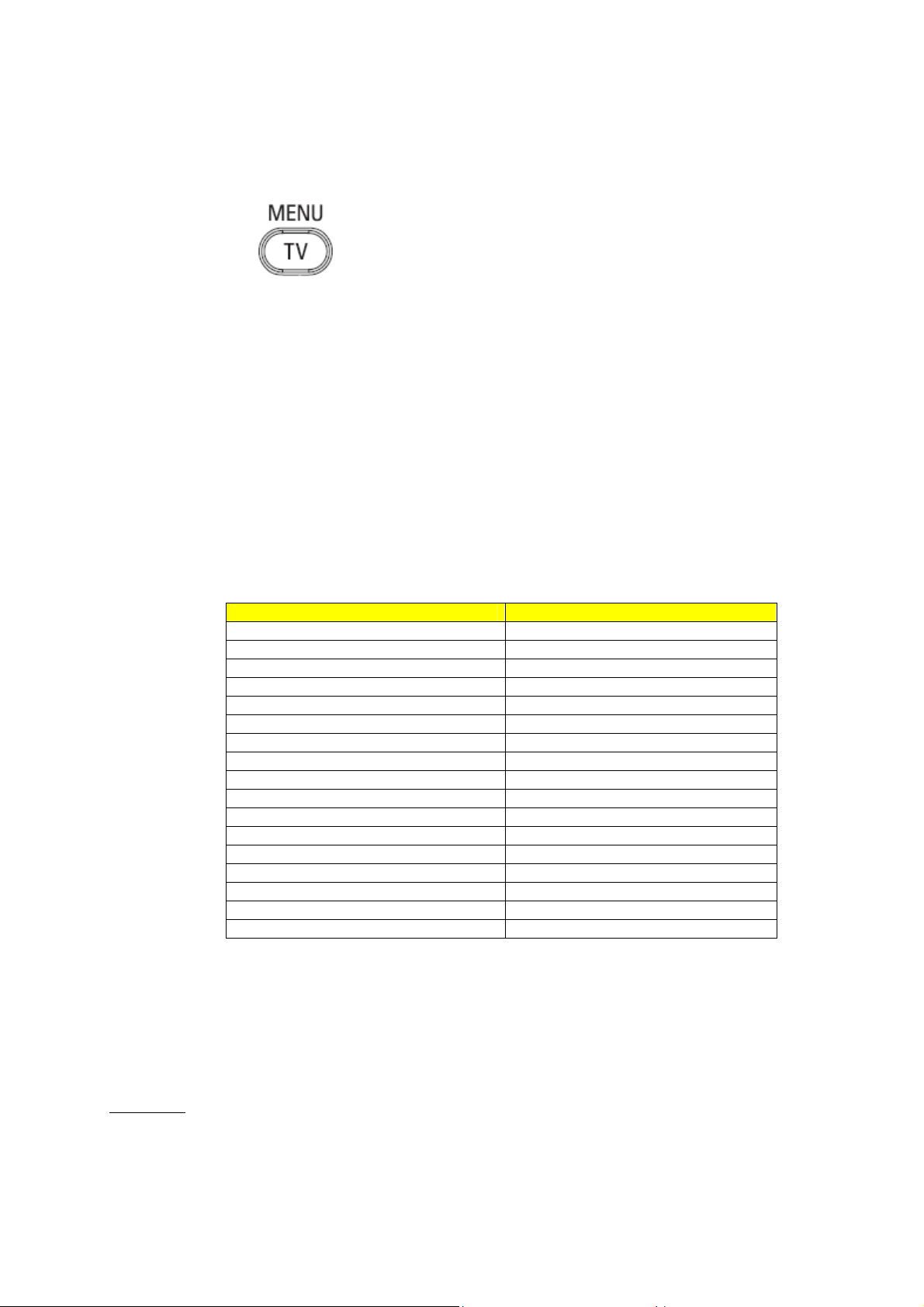
Installing Analogue Programs
Ensure the TV is in Analogue mode. If it is in Digital mode, press the A/D (Analogue/Digital) key on the
Remote Control to enter the Analogue mode.
1. Press the
2. Press the Up/Down Arrow Key to scroll to the item called INSTALL and press OK
3. Press the Up/Down Arrow Key to scroll to the item AUTO STORE and press OK
The TV will now start to scan and install all available (Analogue) TV channels automatically. This operation will
take a few minutes. The TV display will show the progress of the scan and the number of programmes found.
Refer to the chapter on
can also refer to the chapter on
preferred.
4. Activating the Hotel Mode Setup menu (BDS)
1. Switch on the television and select an analogue channel
2. On the Remote Control, press keys: [3, 1, 9, 7, 5, 3, MUTE]
3. The BDS HOTEL MODE SETUP MENU becomes visible
4. Use the cursor keys to select and change any of the following settings:
5. Select “STORE” and press [CURSOR RIGHT] to save the settings and exit BDS Hotel Mode
setup. Press [MENU] to exit without saving.
6. For BDS Hotel Mode settings to take effect, you must turn the TV set Off, then back On.
BDS Hotel Mode Functions
This paragraph describes the functionality of each item in the BDS Hotel Mode Setup menu.
BDS MODE
ON BDS Hotel Mode is ON:
The user menu is blocked.
All settings of the Hotel Mode Setup menu are in effect.
Automatic Tuning of Analogue Programmes
Function Possible selections
BDS MODE ON /OFF
SWITCH ON SETTINGS
SWITCH ON VOLUME 0-100, LAST STATUS
MAXIMUM VOLUME 0-100
SWITCH ON CHANNEL USER DEFINED, LAST STATUS
POWER ON ON/STANDBY/LAST STATUS
DISPLAY MESSAGE ON/OFF
WELCOME MESSAGE LINE 1/LINE 2/CLEAR
CONTROL SETTINGS
LOCAL KEYBOARD LOCK ON/OFF/ALL
REMOTE CONTROL LOCK ON/OFF
OSD DISPLAY ON/OFF
HIGH SECURITY MODE ON/OFF
AUTO SCART ON/OFF
MONITOR OUT ON/OFF
BLANK CHANNEL ON/OFF
STORE >
(Menu TV) key on the Remote Control
in the User Manual for more details. You
Manual Tuning of Analogue Programmes
in the User Manual if a manual scan is
- 3 -
Page 4
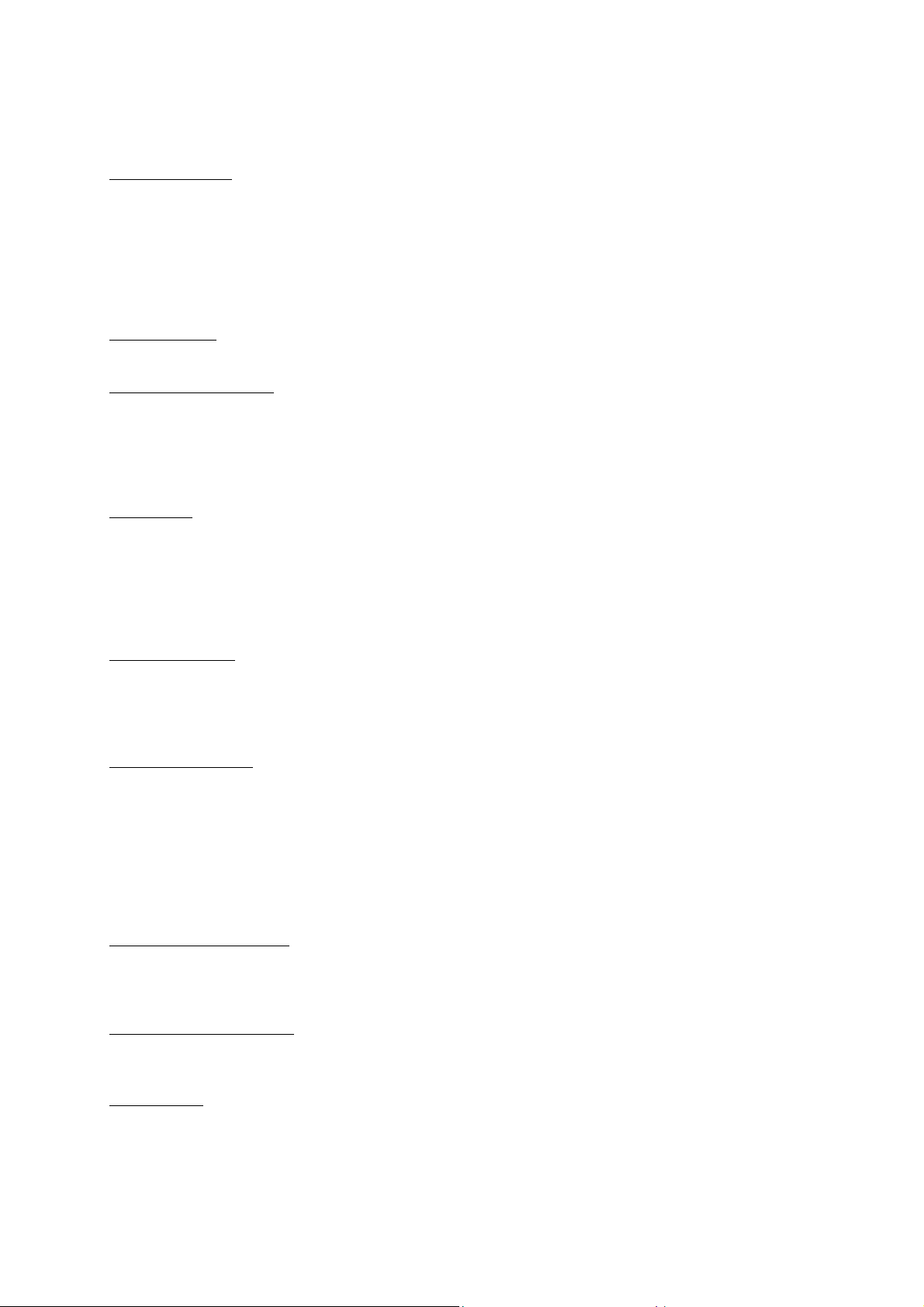
OFF BDS Hotel Mode is OFF:
The TV operates as a normal consumer TV
SWITCH ON VOL
When the user switches the TV ON, it will play at the specified volume level. There are 2 options:
LAST STATUS Upon start-up, the TV volume will be set to the level before the TV set was
USER DEFINED As specified by installer
Remark: “SWITCH ON VOL” cannot exceed the MAXIMUM VOL level. This is the volume level with which
the Hotel Mode Setup menu was entered.
MAXIMUM VOL
The TV Volume will not exceed the selected volume level.
SWITCH ON CHANNEL
When the user switches the TV ON, it will tune to the specified channel. There are 2 options:
LAST STATUS The TV will switch on to the last channel that was shown before the TV set
USER DEFINED Any analogue channel can be chosen to be the first channel to switch on
POWER ON
The Power On function allows the TV to enter a specific mode of operation (On or Standby) after the mains
power is activated.
ON When set, the TV will always turn ON after the mains power is enabled.
STANDBY When set, the TV will always turn to STANDBY after mains power is enabled
LAST STATUS When set, the TV will always turn to the last power status before the mains power was
DISPLAY MESSAGE
ON Enables display of the Welcome Message for 30 seconds after the TV set is turned on
OFF Disables the display of the Welcome Message.
If OSD DISPLAY is set to OFF, then the Welcome Message is automatically disabled.
WELCOME MESSAGE
The Welcome Message function allows the TV to show a customized greeting to the hotel guest whenever the
TV is switched on. This helps to personalize the hotel experience for guests.
The Welcome Message can consist of 2 lines of text, with each line containing a maximum of 20 alphanumeric
characters. Use the Remote Control arrow keys to create the Welcome Message.
To enable the display of the Welcome Message, the DISPLAY MESSAGE option must be ON
To clear the Welcome Message from the TV’s memory, select CLEAR
LOCAL KEYBOARD LOCK
ON The television keys VOLUME +/-, PROGRAM +/- and MENU are blocked.
OFF The television keys VOLUME +/-, PROGRAM +/- and MENU function normally
ALL The television keys VOLUME +/-, PROGRAM +/-, MENU and POWER are blocked.
REMOTE CONTROL LOCK
ON Standard Remote Control keys are disabled.
OFF All Remote Control keys will function normally.
OSD DISPLAY
ON Normal screen information is displayed (e.g. programme information)
OFF Screen information is suppressed.
last turned off.
was turned off
disabled.
- 4 -
Page 5
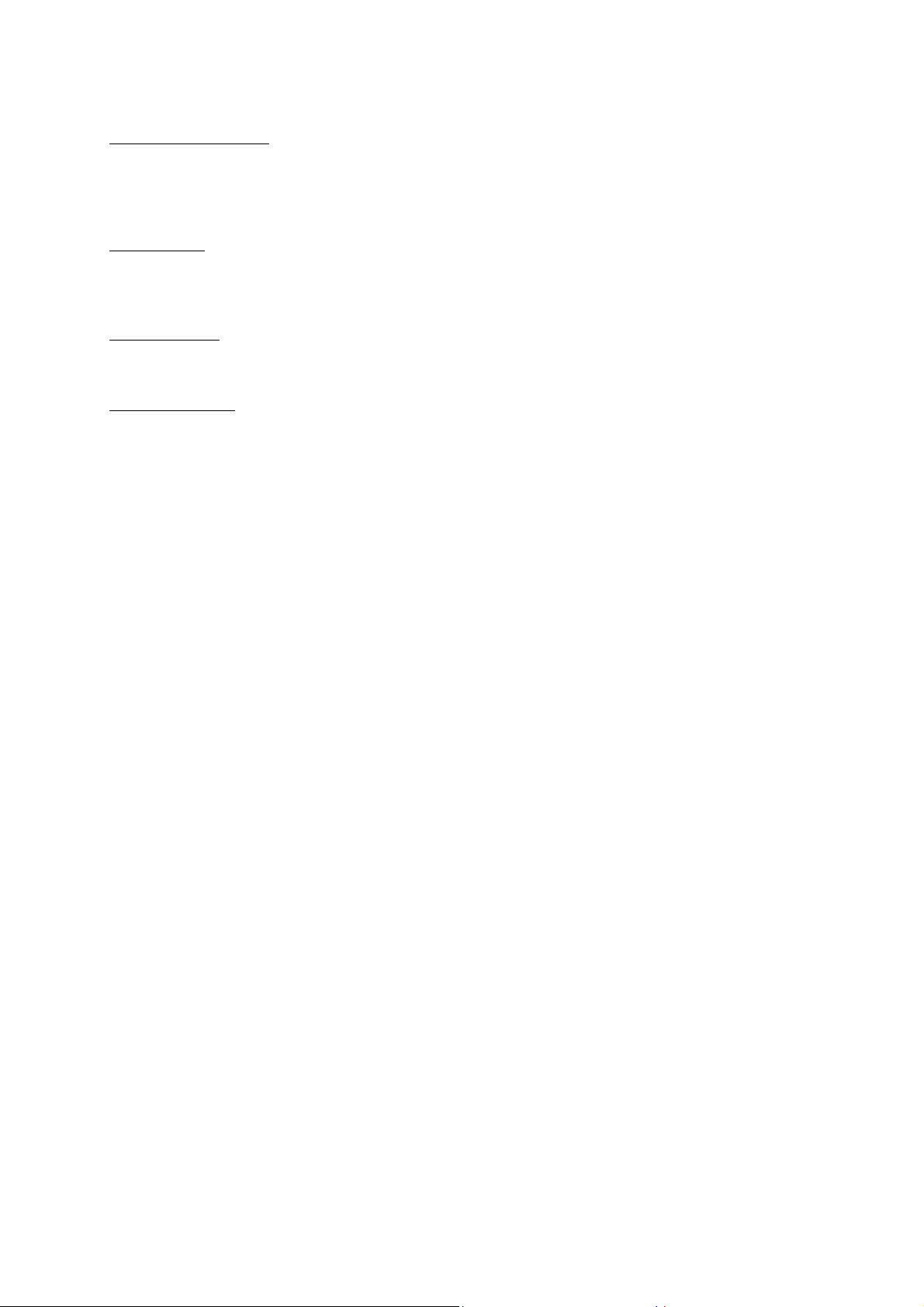
HIGH SECURITY MODE
ON Allows access to the BDS Hotel Mode Setup Menu via the special BDS Setup Remote only.
(RC2573/01)
OFF Allows access to the BDS Hotel Mode Setup Menu via BDS Setup Remote or via normal Remote
Control (using special key code sequence).
AUTO SCART
The Auto Scart function enables auto-detection of AV devices that are connected to the TV’s Scart connector.
ON Enables Auto Scart switching in BDS Hotel Mode.
OFF Disables Auto Scart switching in BDS Hotel Mode.
MONITOR OUT
ON Allows audio & video output from TV via relevant AV connectors (if available).
OFF Disables both Audio & Video output from the TV (to prevent illegal copying).
BLANK CHANNEL
The Blank Channel function disables the display of video on the TV, but does not affect the audio output. This
function can be used for audio applications (example: Off-air radio transmission, music channels, and so on),
which do not necessarily require the display of video.
ON The current programme is blanked
OFF The current programme is not blanked (normal visible; DEFAULT value)
BLANK CHANNEL can be set for every channel. Use [P+ / P-] to go through all the programmes and set the
desired status per channel. The programme number is visible in the top left corner.
Low Battery Check
This television set has a special feature which checks the battery power level of a TV Remote Control, and
indicates if the battery is low and requires changing.
(Note: The Low Battery Check function works only with certain models of Remote Controls. Please check
with the Philips sales representative if the Remote Control used with this TV supports this function)
To activate the Low Battery Check function, hold the TV Remote Control in front of the TV, and press and
hold the OK button on the Remote Control for at least 5 seconds. A message will appear on the TV screen to
indicate if the battery power level is OK, or if it is Low. If the message indicates that the battery level is low, it
is recommended to change the batteries of the Remote Control immediately.
5. Cloning of settings
Cloning of analogue TV channels and TV settings as described in the chapter
Hotel Mode Set-up menu
For 15/20HF5234
o Wireless cloning with the SmartLoader 22AV1120 or 22AV1135
o Cloning off all adjustable TV settings + analogue channel table
For 20/26/32HF5335D
o Wired cloning with the SmartLoader 22AV1135 using the wire packed with the SmartLoader
o Cloning off all adjustable TV settings + analogue channel table (digital channel table via automatic
installation)
Instruction for cloning of settings between TVs
Philips SmartLoader (22AV1135/00)
The Philips SmartLoader is an installation tool especially designed for easy and fast installation and copying of
TV settings on Philips Institutional TV’s.
- 5 -
Page 6
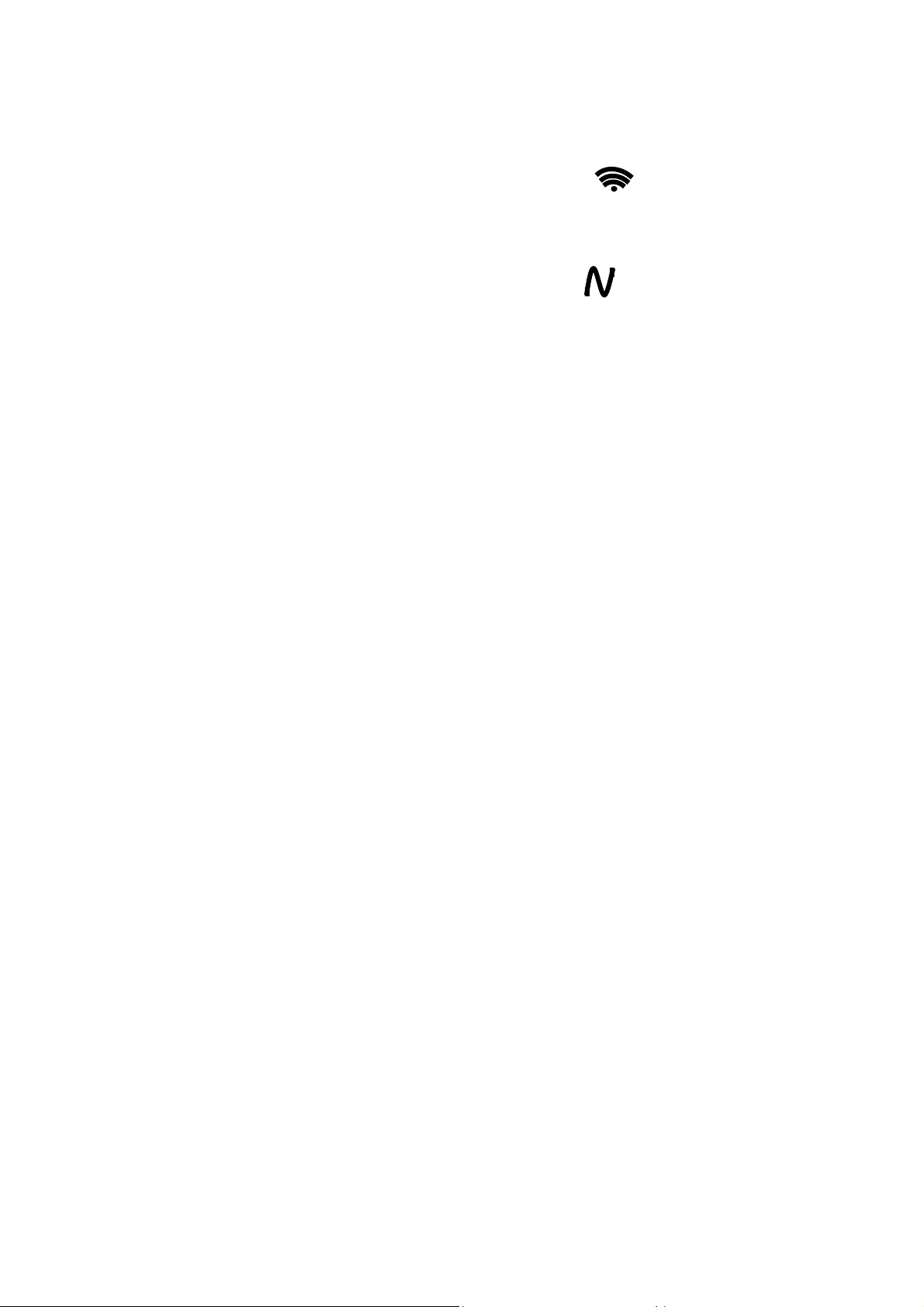
The Philips SmartLoader works in 2 modes – Wireless and Wired:
Wireless mode ---- through infrared sensor (15/20HF5234)
Switch the SmartLoader to “Wireless” mode by sliding the side-switch to the icon on the SmartLoader
device. Point the Wireless SmartLoader to the TV’s infrared receiver (optimal distance of 5-30cm) and proceed
with the Installation procedure listed below.
Wired mode ---- using the by-packed accessory cable(s) (20/26/32HF5335D)
Switch the SmartLoader to “Wired” mode by sliding the side-switch to the icon on the SmartLoader
device.
Examine the rear connectors of the TV set to determine if the 3-pin or 4-pin female connector wire (packed
with the Wireless SmartLoader) should be used. Plug in the correct connector wire to the corresponding
opening on the TV set (usually marked as SERV C), and then connect the RJ11 jack end of the accessory wire
to the RJ11 socket on the SmartLoader.
The Installation Procedure consists of three simple steps:
1. Choosing a Master TV
The Master TV is the TV set whose installation and configuration settings are to be copied into other TV’s (of
the same type only).
2. Programming the SmartLoader with the settings from the Master TV
Follow these steps to program the SmartLoader with the settings of the Master TV.
a) Wireless method
Set the SmartLoader to “Wireless” mode using the side switch.
Turn on the TV, and while holding the SmartLoader, point it in the direction of the
TV. Press the “MENU” Key on the SmartLoader.
b) Wired method
Connect the SmartLoader to the TV using the appropriate accessory cable.
Set the SmartLoader to “Wired” mode using the side switch.
Turn on the TV, and while holding the SmartLoader, point it in the direction of the
TV. Press the “MENU” Key on the SmartLoader.
The Master TV will show the following menu:
SMARTLOADER TO TV >
TV TO SMARTLOADER >
On the TV screen, highlight the menu option “TV TO SMARTLOADER”
Press the right arrow key on the SmartLoader to start the programming process
A number display (from 0~100) will be shown on screen, indicating the percentage of the programming
progress from the TV to the SmartLoader. When the programming is completed, “##” will show “100” and the
message “DONE” will appear.
TV TO SMARTLOADER ## (0-100)
The SmartLoader is programmed and can be used to install and configure other TVs.
Copying the settings of the Master TV to other TVs with the SmartLoader
Follow these steps to install and configure the settings of a Philips TV with the SmartLoader.
- 6 -
Page 7
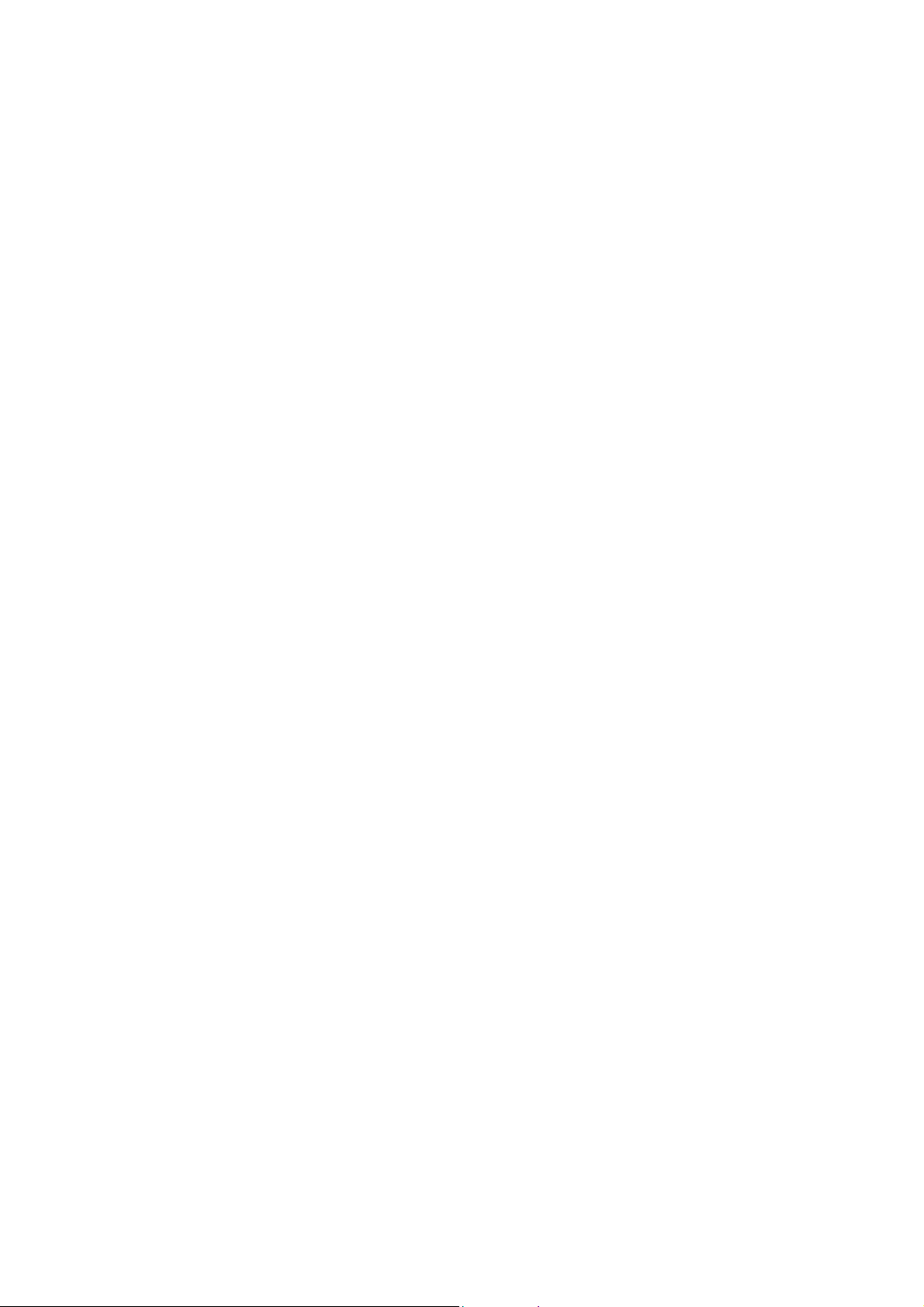
a) Wireless method
Set the SmartLoader to “Wireless” mode using the side switch.
Turn on the TV, and while holding the SmartLoader, point it in the direction of the
TV. Press the “MENU” Key on the SmartLoader.
b) Wired method
Connect the SmartLoader to the TV using the appropriate accessory cable.
Set the SmartLoader to “Wired” mode using the side switch.
Turn on the TV, and while holding the SmartLoader, point it in the direction of the
TV. Press the “MENU” Key on the SmartLoader.
On the TV screen, highlight the menu option “SMARTLOADER TO TV”
Press the right arrow key on the SmartLoader to initiate the copying process
> A number display (from 0~100) will be shown on screen, indicating the percentage of the installation
progress from the SmartLoader to the TV. When the data transfer is completed, “##” will show “100” and
the message GOODBYE will appear.
SMARTLOADER TO TV ## (0-100)
> The TV will go to Standby mode. When the TV is next powered on, it will be configured with the settings
from the Master TV, and ready for use.
Problems and Solutions:
1.
The message “I2C ERROR” is displayed on the screen.
Bad connection of RJ11 wire or wrong data transmission has occurred. Try again.
2.
The message “WRONG VERSION” is displayed on the screen.
The program contained in the SmartLoader has a software code incompatible with the actual TV.
Reprogram the Wireless SmartLoader from a Master TV whose software code is compatible with the
actual TV.
3.
TV doesn’t respond to the SmartLoader.
Check if the LED on the SmartLoader lights up in green when pressing any button.
If the LED is red, it means that the batteries are low and should be replaced.
Bring the SmartLoader closer to the TV infrared receiver and try again.
Notes:
Make sure that the 3 R6/AA sized batteries are placed correctly in the bottom compartment of the
SmartLoader. The LED on the SmartLoader should light up in green when pressing any button, indicating
operational batteries. When the LED shows red, the batteries need to be replaced.
The SmartLoader can only copy the settings between 2 TVs of the same type. Once the
SmartLoader is programmed with the settings from a Master TV of a certain type or model,
then these settings can be installed on another TV of the same model only.
The SmartLoader cannot be used to copy the (digital) channel table of a Digital TV set.
If the SmartLoader is used with a DVB (European Digital) TV set, then the TV set must first
be switched to Analog mode.
- 7 -
Page 8
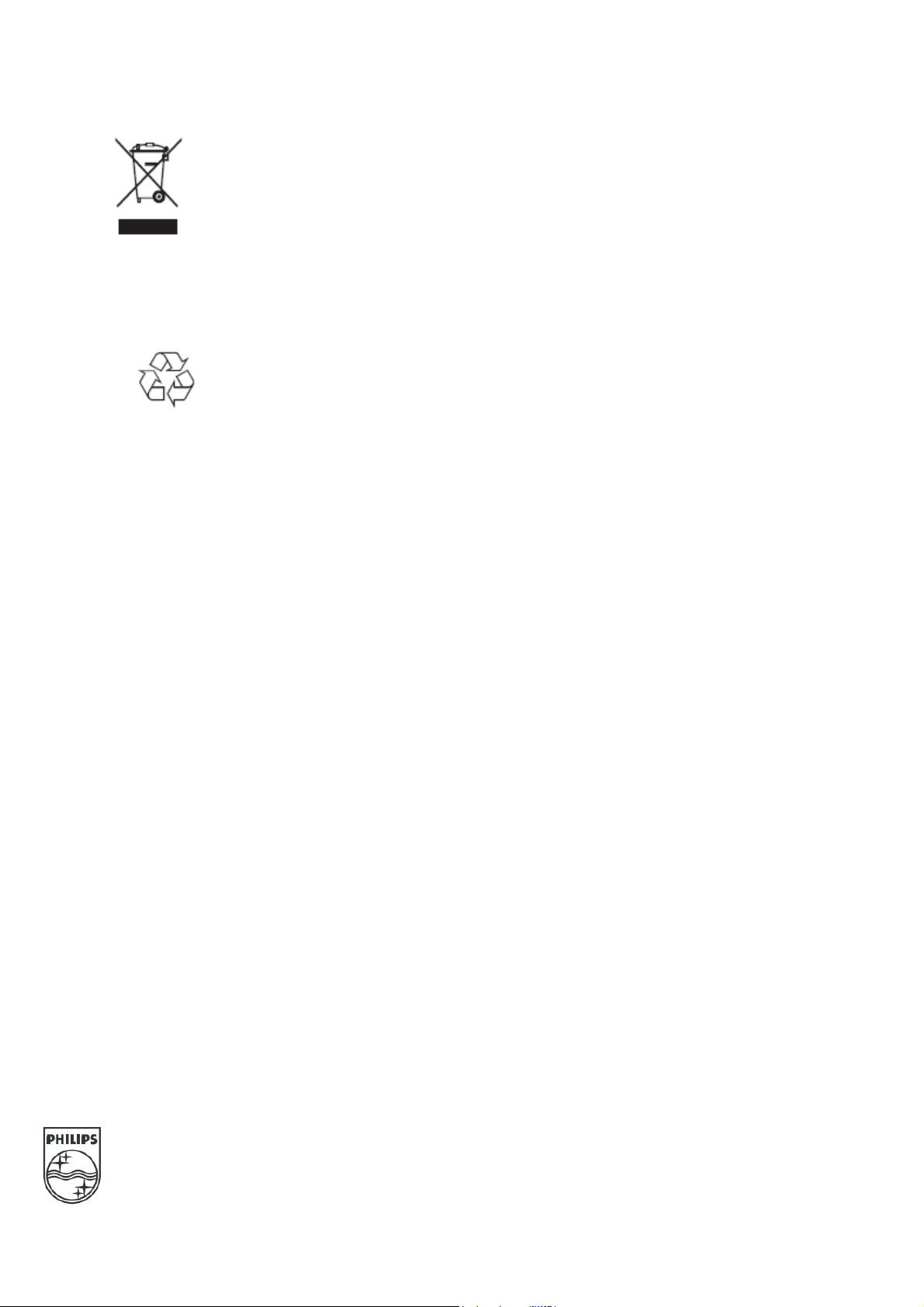
Y
T
Disposal of your old product.
our product is designed and manufactured with high quality materials and
components, which can be recycled and reused. When this crossed-out wheeled bin
symbol is attached to a product it means the product is covered by the European
Directive 22002/96/EC. Please find out more about the separate collection system for
electrical and electronic products in your local neighborhood.
2007© Koninklijke Philips Electronics N.V. all rights reserved
Specifications are subject to change without notice
Trademarks are property of Koninklijke Philips Electronics N.V. or their respective owners.
Please act according to your local rules and do not dispose of your old products with
your normal household waste. The correct disposal of your old product will help
prevent potential negative consequences for the environment and human health.
he packaging of this product is intended to be recycled. Apply to the
local authorities for correct disposal.
- 8 -
Page 9
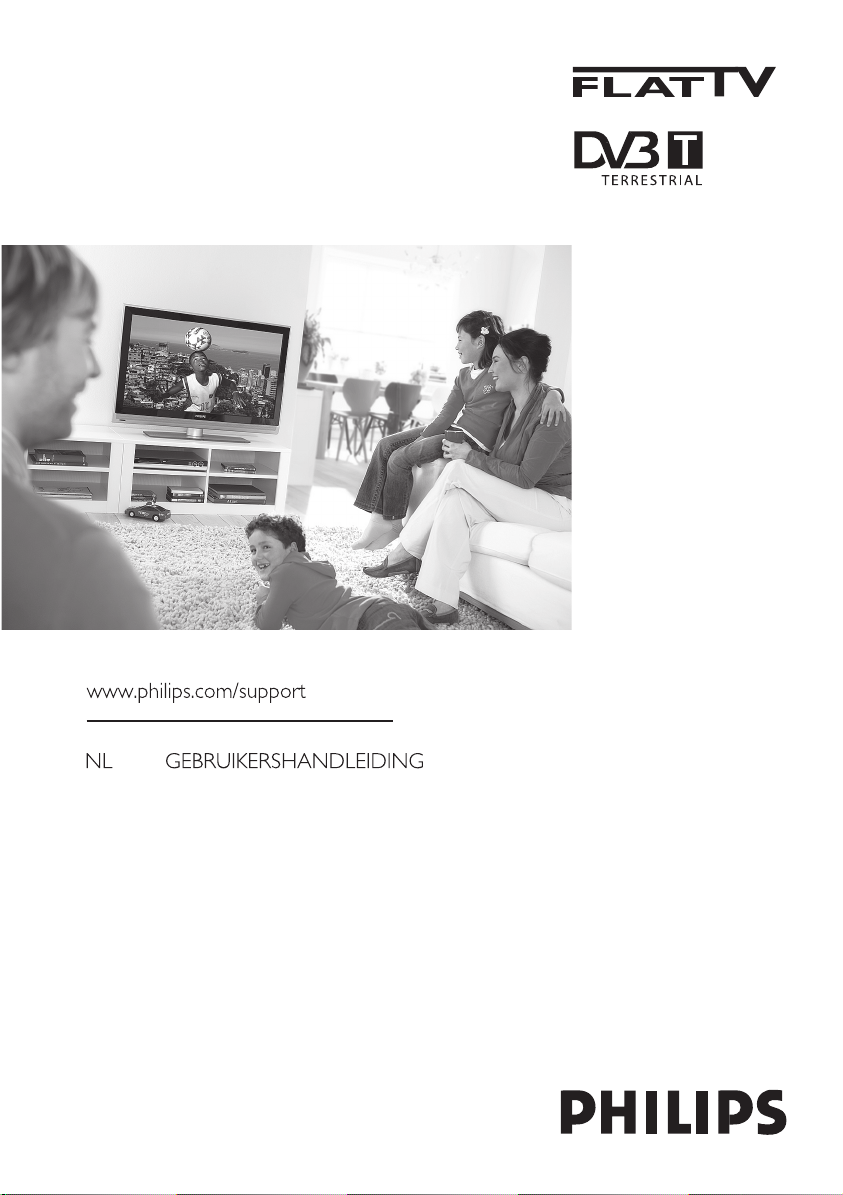
Page 10
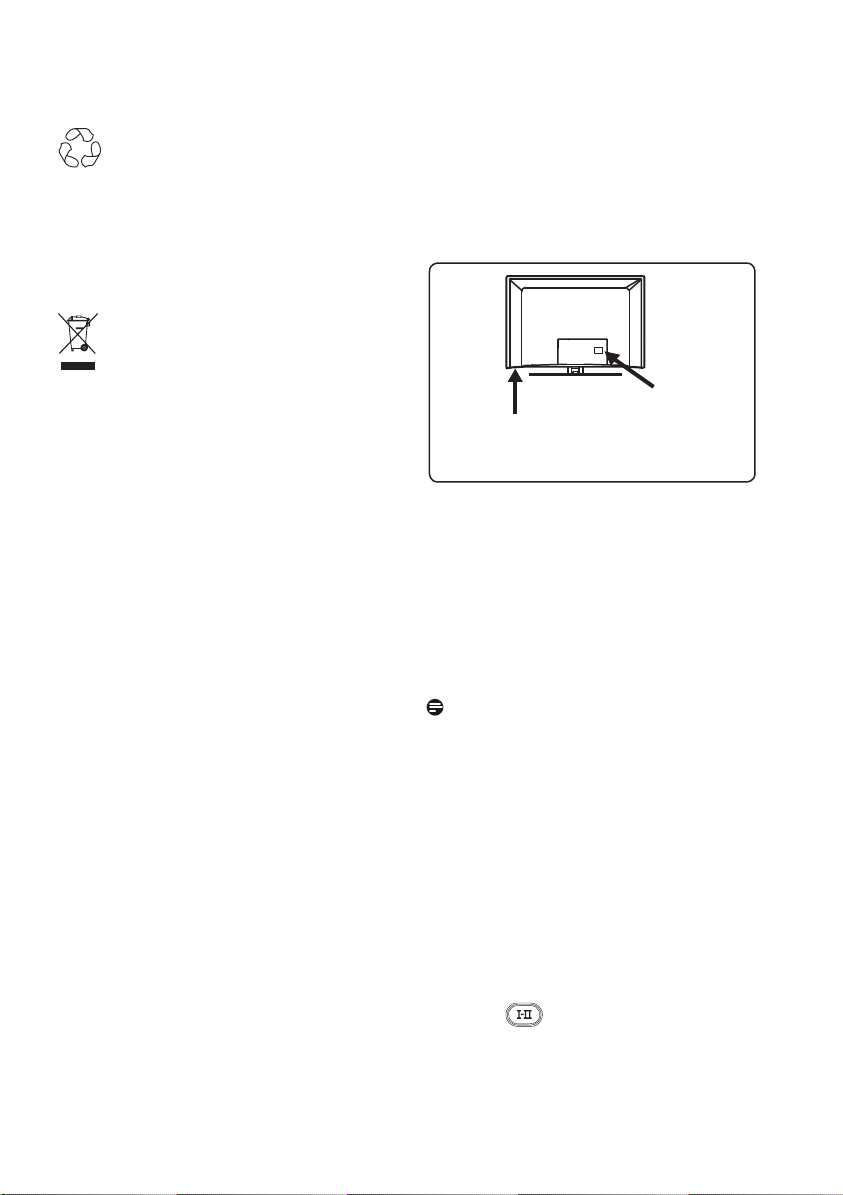
Hergebruik
De verpakking van dit product kan worden
gerecycleerd. Informeer bij de plaatselijke
instanties.
Uw oude product wegdoen
Uw product is gefabriceerd met materialen
en onderdelen van hoge kwaliteit, die kunnen worden gerecycleerd en hergebruikt.
Wanneer het symbool van een doorgekruiste
afvalcontainer op een product staat, betekent dit dat het product onder de Europese
richtlijn 2002/976/EC valt. Laat u informeren
over het plaatselijke systeem voor gescheiden
afvalverwerking voor elektrische en elektronische producten.
Volg de voor u geldende plaatselijke regels op
en gooi uw oude producten niet weg bij normaal huishoudelijk afval. Als u zich op de juiste
wijze van het product ontdoet, voorkomt u
mogelijke negatieve gevolgen voor het milieu
en de volksgezondheid.
Verwerking van batterijen
De meegeleverde batterijen bevatten
niet de zware metalen kwik en cadmium.
Zoek uit hoe u zich volgens de plaatselijke
voorschriften moet ontdoen van gebruikte
batterijen.
Productinformatie
• Het model en serienummer kunt u vinden
aan de achterkant en de linker onderkant
van uw televisie en op de verpakking.
Rear
of
Linker
onderkant
van de TV
TV
• Het stroomverbruik van dit apparaat in de
stand-bystand is minder dan 1 W.
• Het stroomverbruik van dit apparaat staat
vermeld op het typeplaatje aan de
achterkant van de TV.
• Meer specificaties van het product kunt
u vinden in de productbrochure op
www.philips.com/support.
Opmerking
De specificaties en informatie
kunnen zonder voorafgaande
kennisgeving worden gewijzigd.
• Als u hulp nodig hebt, bel dan met de
klantenservice in uw land. De betreffende
telefoonnummers en adressen kunt u
vinden in het meegeleverde boekje met de
wereldwijde garantie.
Belangrijk
• AC3 (een geluidsindeling) wordt niet
ondersteund voor dit apparaat. Gebruik
de toets
op de afstandsbediening om
een andere geluidsindeling te kiezen.
• Sommige TV-antennes hebben voeding
nodig van de televisie. Dit apparaat biedt
deze functie niet.
Page 11
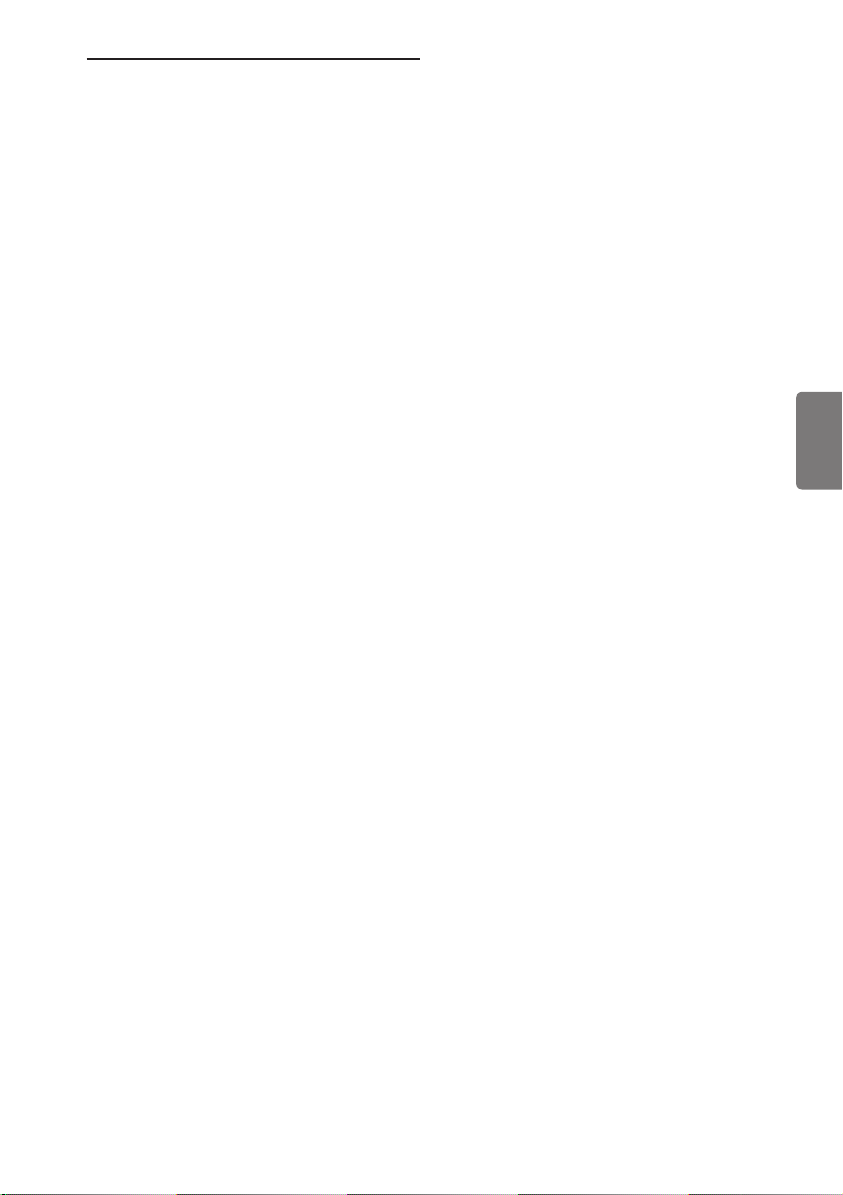
Inhoud
1 Inleiding........................................3
1.1 Belangrijke informatie ........................... 3
1.1.1 Stilstaande beelden op het TV-
scherm ..................................................... 3
1.1.2 Elektrische, magnetische en
elektro-magnetische velden
(EMF) ........................................................ 3
1.2 Wat is digitale televisie? ....................... 4
1.3 Digitale of analoge kanalen? ................4
2 Veiligheid .....................................5
2.1 Algemeen ................................................. 5
2.2 Zorg voor het scherm ........................5
3 Overzicht van toetsen en
aansluitingen op de televisie ...... 6
3.1 Toetsen aan de zijkant ......................... 6
3.2 Aansluitingen aan de achterkant ........6
3.3 Aansluitingen aan de zijkant ................ 6
4 Aan de slag ..................................7
4.1 Voordat u begint .................................... 7
4.2 Antenne aansluiten ................................ 7
4.3 Netsnoer aansluiten .............................. 7
4.4 TV inschakelen ....................................... 7
4.5 Gebruik van de afstandsbediening .....7
5 Functies van de afstandsbediening
......................................................8
6 Overzicht van het hoofdmenu en
de submenu’s van Digitaal .......10
7 Televisie voor het eerst
aanzetten ...................................13
8 Wat betekent de informatie op
de infobalk .................................14
8.1 Beschrijving van de infobalk ..............14
8.2 Beschrijving van de symbolen ...........14
9 Lijsten met diensten .................15
9.1 Diensten herschikken ......................... 15
9.2 Nieuwe TV-kanalen bekijken of
Nieuwe radiostations beluisteren ....15
10 Diensten instellen .....................16
10.1 Nieuwe diensten toevoegen ............. 16
10.2 Alle diensten opnieuw installeren ....16
10.2 Handmatige installatie .........................17
11 Ontvangst testen ......................18
12 Voorkeuren ...............................19
13 Toegangsbeperkingen ..............20
14 Lijst met favorieten instellen ...21
15 Informatie ..................................22
16 Het menu Opties gebruiken ....23
17 TV-gids .......................................24
18 Digitale teletekst (MHEG) .......25
19 Conditional Access Module
(CAM) gebruiken ......................26
20 Automatische afstemming van
analoge zenders ........................27
21 Handmatige afstemming van
analoge zenders ........................28
22 Zenders sorteren ......................29
23 kanalen een naam geven .......... 30
24 Uw favoriete zenders kiezen ...31
Nederlands
1
Page 12
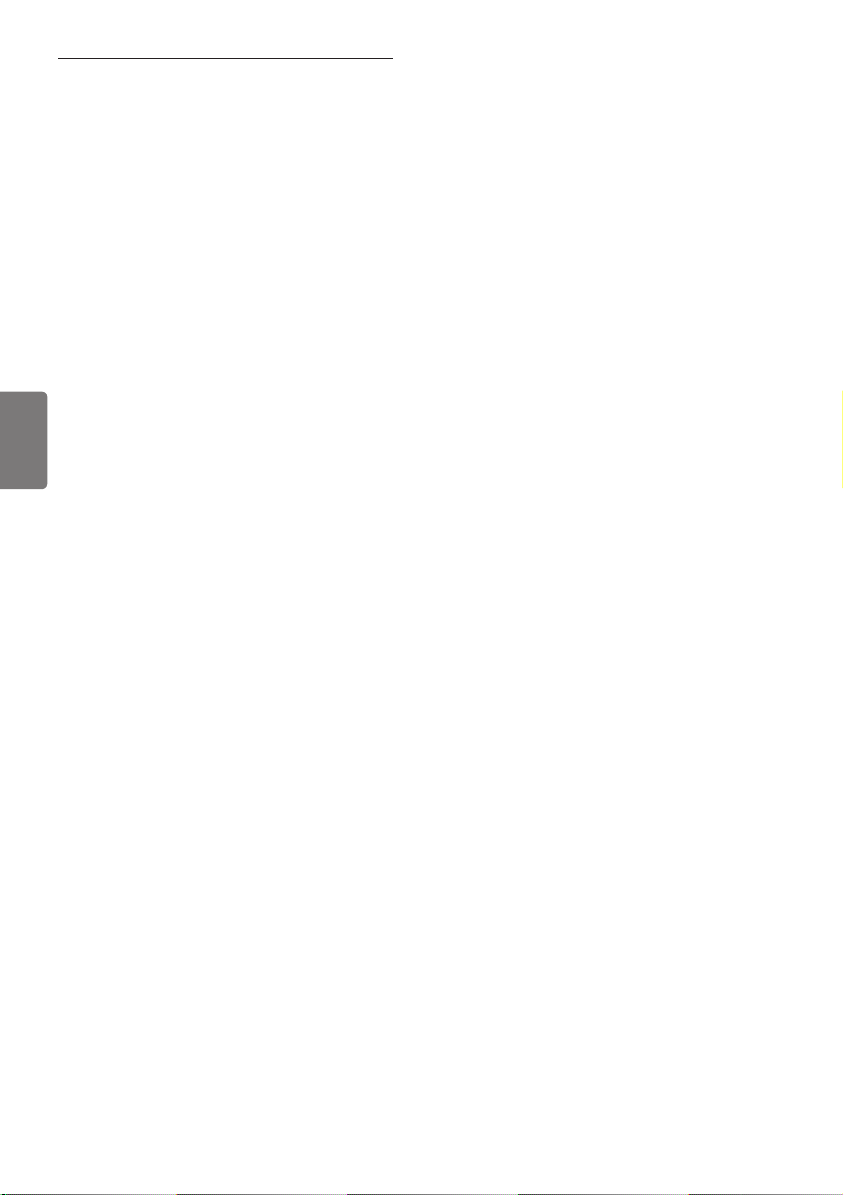
25 Diversen .....................................32
25.1 Timer ...................................................... 32
25.2 Ouderlijk toezicht ...............................33
25.3 Kinderslot ..............................................34
25.4 Active Control .....................................34
26 Beeld- en geluidsinstellingen ... 35
27 Smart Picture en Smart Sound ...
....................................................36
28 Bleedformaat.............................37
29 Teletekst ....................................38
30 De TV gebruiken als
Nederlands
computerscherm ......................40
30.1 Computerapparatuur aansluiten ......40
30.2 TV-instellingen regelen wanneer een
PC is aangesloten .................................40
31 HD-modus (High Defi nition) ...41
31.1 HD-apparatuur aansluiten .................41
31.2 TV-instellingen regelen in de HD-
modus............................................. ........ 41
31.3 Selectiewijze in het menu Features .42
31.4 Display (native 1080) in het menu
Features ................................................. 42
31.5 Ondersteunde formaten .................... 43
32.6 Een DVD-speler, satellietontvanger of
kabelbox aansluiten .............................46
32.7 PC aansluiten ........................................ 47
32.8 Camera, camcorder spelconsole
aansluiten ...............................................48
32.9 Hoofdtelefoon ...................................... 48
33 Problemen oplossen .................49
34 Verklarende woordenlijst.........51
32 Andere apparatuur aansluiten.....
....................................................44
32.1 Een video- of DVD-recorder
aansluiten ............................................... 44
32.2 Een decoder en videorecorder
aansluiten ............................................... 44
32.3 Twee videorecorders of een
videorecorder en een DVD-recorder
aansluiten ............................................... 45
32.4 Satellietontvanger aansluiten .............45
32.5 Een DVD-speler, kabelbox of game-
console aansluiten ............................... 46
2
Page 13
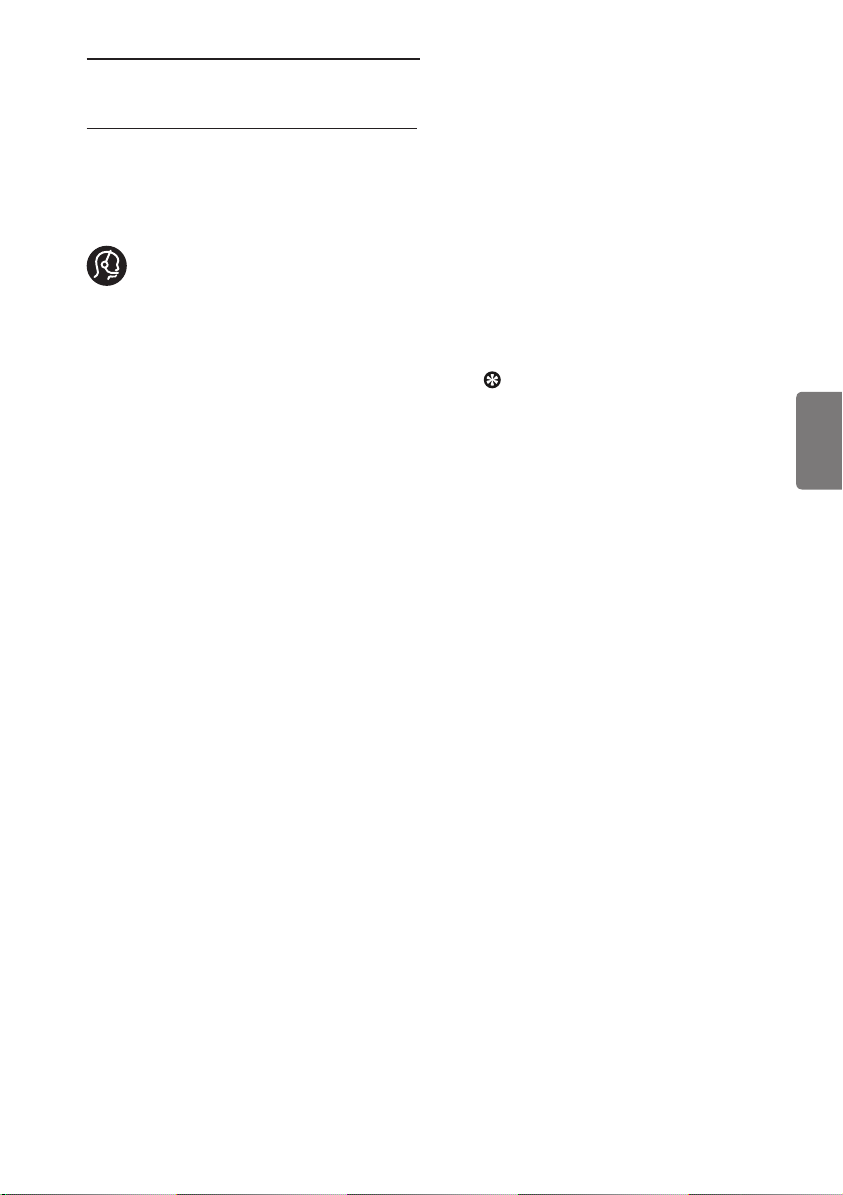
1 Inleiding
Hartelijk dank voor de aankoop van dit
televisietoestel. Deze handleiding bevat alle
informatie die u nodig hebt om uw nieuwe
TV te installeren en te bedienen.
Als deze gebruikshandleiding geen
antwoord heeft voor een probleem
of als u via de pagina Problemen oplossen
een probleem met uw TV niet kunt
oplossen, kunt u het plaatselijke Philips
klanten- of service centre bellen. Raadpleeg
het boekje met de wereldwijde garantie
voor nadere gegevens. Houd het model en
productnummer bij de hand (deze kunt u
vinden aan de achterkant of onderkant van
uw televisie en op de verpakking) wanneer u
de klantendienst van Philips belt.
1.1 Belangrijke informatie
1.1.1 Stilstaande beelden op het TV scherm
Kenmerkend voor LCD en Plasma Display
Panels is dat wanneer hetzelfde beeld
gedurende langere tijd wordt weergegeven,
er een blijvend nabeeld op het scherm
achterblijft. Dit wordt fosforinbranding
genoemd. Normaal gebruik van de TV houdt
in dat er beelden worden weergegeven die
het volledige scherm vullen en die continu
bewegen en veranderen.
Voorbeelden van stilstaande beelden (deze
lijst is niet volledig; u kunt er dus nog meer
tegenkomen als u televisie kijkt):
• TV- en DVD-menu's: opsommingen van
de inhoud van een DVD;
• Zwarte balken: wanneer er zwarte
balken aan de linker- en rechterzijde van
het scherm worden weergegeven, raden
we u aan om een ander beeldformaat te
selecteren, zodat de beelden het
volledige scherm vullen;
• Logo's van TV-zenders: logo's
vormen een probleem als deze helder en
onbeweegbaar zijn. Met bewegende
beelden of beelden met een laag contrast
is de kans op een ongelijkmatige
veroudering van het scherm kleiner;
• Beursnoteringen: weergegeven onder
aan het TV-scherm.
• Logo’s en prijsvermeldingen van
koopzenders: helder en doorlopend/
herhaaldelijk weergegeven op dezelfde
plaats op het TV-scherm.
• Voorbeelden van stilstaande beelden
zijn logo’s, computerbeelden,
tijdweergave, teletekst en beelden
weergegeven in de 4:3 modus, statische
afbeeldingen van tekens, enz.
Tip:
verlaag het contrast en de helderheid
wanneer u televisiekijkt.
1.1.2 Elektrische, Magnetische en
Elektro-magnetische velden
(EMF)
• Royal Philips produceert en verkoopt een
groot aantal produkten voor de
consumenten-markt die (zoals alle
elektronische apparatuur) in het algemeen
elektromagnetische signalen kunnen
uitzenden en ontvangen.
• Het behoort tot de centrale
bedrijfsprincipes van Philips dat bij onze
producten alle noodzakelijke veiligheids en gezondheids-maatregelen worden
genomen, dat wordt voldaan aan alle
geldende wet- en regelgeving en dat de
producten ruim-schoots blijven binnen
de limieten voor EMF die gelden op het
moment van productie.
• Philips streeft ernaar producten te
ontwikkelen, te produceren en te
verkopen die geen schadelijke gevolgen
voor de gezondheid hebben.
• Philips verklaart dat haar producten, bij
gebruik op de juiste manier en voor de
beoogde toepassing, veilig zijn volgens de
momenteel beschikbare wetenschappelijke
kennis.
• Philips speelt een actieve rol bij de
ontwikkeling van internationale
standaarden op het gebied van EMF en
veiligheid en is daardoor beter in staat
om op toekomstige ontwikkelingen in
de standaardisering te anticiperen en deze
in een vroeg stadium in haar producten te
integreren.
3
Nederlands
Page 14
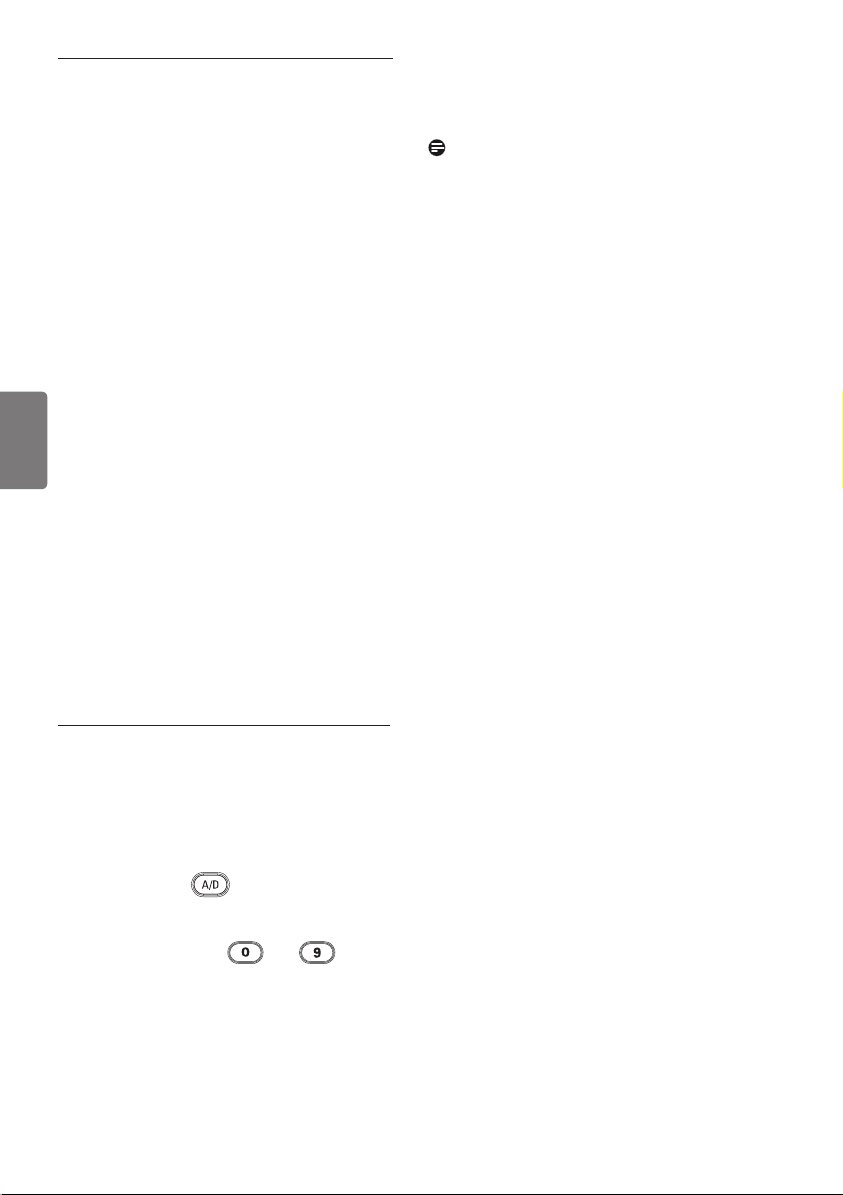
1.2 Wat is digitale televisie?
Opmerking
Digitale televisie biedt een bredere keuze
aan kijkmogelijkheden, zonder de storing
die u bij analoge televisie kunt tegenkomen.
Hiermee wordt televisie kijken een hele
nieuwe ervaring. Er bestaat een grotere
keuze aan breedbeeldprogramma’s. Veel van
uw favoriete programma’s zijn in breedbeeld
op de digitale kanalen, iets wat analoge
televisie niet goed kan.
Er is een geheel nieuwe ervaring van
interactiviteit bij digitale TV. Met uw
afstandsbediening kunt u toegang krijgen
tot allerlei informatie zoals de digitale
Nederlands
tekst, die veel duidelijker is dan het oude
teletekstsysteem. Zo kunt u ook profiteren
van extra informatie die wordt weergegeven
naast het programma dat u bekijkt. U kunt
ook toegang krijgen tot een elektronische
zendergids, waarmee u snel en gemakkelijk
een volledige lijst van digitale zenders kunt
bekijken, zoals u in de krant of TV-gids zou
doen.
1.3 Digitale of analoge kanalen?
• Hoofdstukken 6 t/m 19 bevatten
alle informatie die u nodig hebt om
uw TV te bedienen in de modus
Digitaal. Hoofdstukken 20 t/m 29
bevatten alle informatie die u nodig hebt
om uw TV te bedienen in de modus
Analoog.
Wanneer het toestel voor het eerst wordt
aangezet, staat het altijd in de modus
DIGITAAL.
Gebruik de toets
afstandsbediening om te schakelen tussen
de modus Analoog en Digitaal. Gebruik
de toetsen P + / – of t/m om
kanalen te selecteren.
op de
4
Page 15
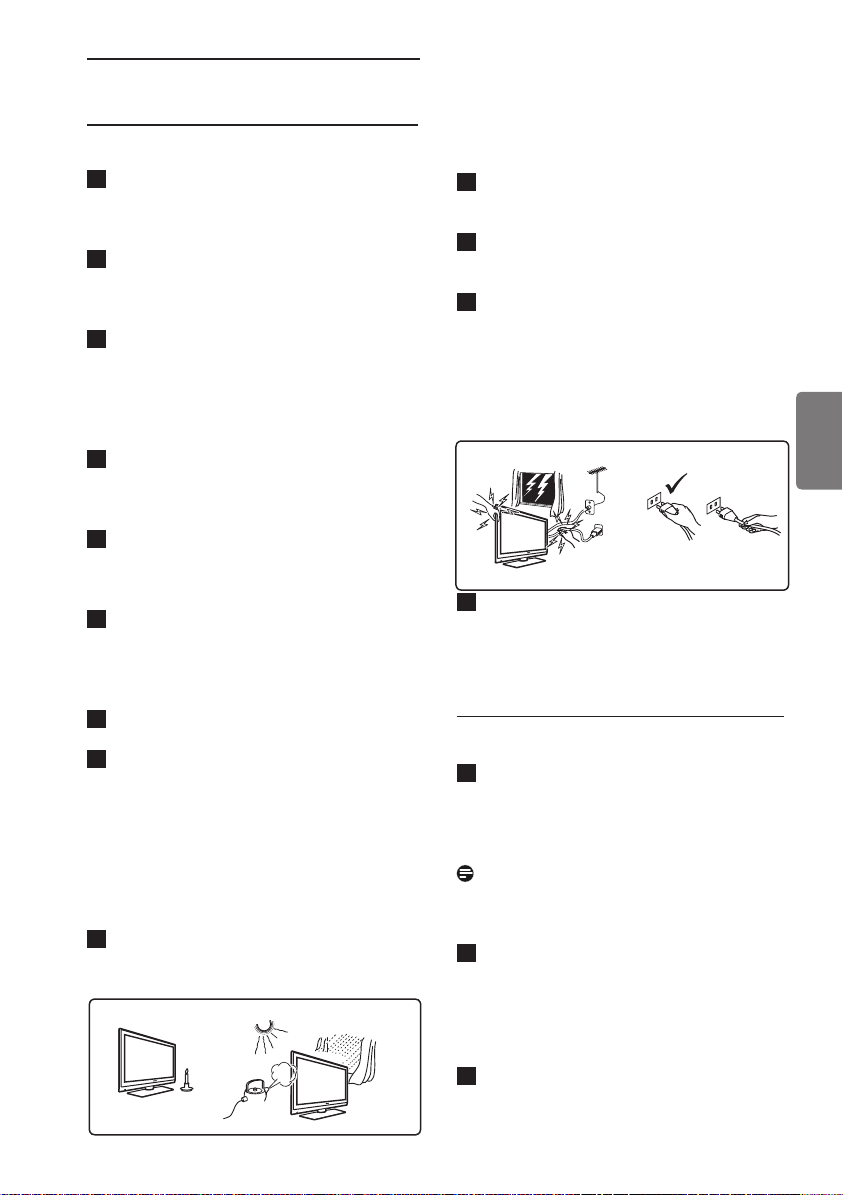
2 Veiligheid
2.1 Algemeen
1
Een televisie die meer weegt dan 25 kg
moet getild en gedragen worden door
twee personen. Onjuiste omgang met de
televisie kan ernstig letsel veroorzaken.
2
Als u de televisie op een oppervlak
plaatst, zorg er dan voor dat het
oppervlak waterpas is en dat het het
gewicht van de televisie kan dragen.
3
Als u uw televisie aan een muur
wilt ophangen, doe dat dan niet zelf. Uw
televisie moet worden opgehangen
door een gekwalificeerd vakman. Het is
niet veilig als de televisie niet
oordeelkundig is opgehangen.
4
Voordat u uw televisie aan een muur
ophangt, controleert u of de muur
geschikt is om het gewicht van de
televisie te dragen.
5
De aansluitingen hoeven nog niet gemaakt
te zijn voordat u de televisie ophangt,
maar de kabels moeten al wel in de
televisie zijn bevestigd.
6
Waar u de televisie ook plaatst of
ophangt, zorg ervoor dat lucht vrij kan
stromen rondom de ventilatieopeningen.
Plaats de televisie niet in een afgesloten
ruimte.
7
Plaats geen bronnen van open vuur, zoals
brandende kaarsen, dichtbij de televisie.
8
Plaats geen vaas met water bovenop of in
de buurt van de televisie. Als u water
morst in de televisie, kunt u een
elektrische schok krijgen. Gebruik de
televisie niet als er water in is gemorst.
Trek onmiddellijk het netsnoer uit het
stopcontact en laat het apparaat
controleren door een gekwalificeerd
vakman.
9
Stel de televisie of de batterijen van de
afstandsbediening niet bloot aan hitte,
direct zonlicht, regen of water.
X
X
10
Raak tijdens onweer geen enkel
onderdeel van de televisie, het netsnoer
of het antennesnoer aan.
11
Laat de televisie niet langdurig in stand bystand staan. Trek in plaats daarvan de
stekker uit het stopcontact.
12
Trek het netsnoer uit het stopcontact
bij de stekker - trek niet aan het
snoer. Gebruik alleen een goed passend
stopcontact. Steek de stekker volledig
in het stopcontact. Als de stekker los
zit, kan deze gaan vonken en ontstaat
er mogelijk brand.
X
X
X
13
Sluit niet te veel apparatuur aan op
één stopcontact. Te veel apparatuur
kan overbelasting veroorzaken, en
gevaar opleveren voor brand of
elektrische schokken.
2.2 Zorg voor het scherm
1
Verwijder de beschermfolie pas
wanneer u de televisie hebt
gemonteerd op de standaard of aan de
wand en deze hebt aangesloten.
Behandel het toestel met zorg.
Opmerking
Reinig de glanzende voorkant van de
TV uitsluitend met de meegeleverde
zachte doek.
2
Gebruik geen doek die te nat is en
waaruit water druipt. Gebruik geen
aceton, tolueen of alcohol om de TV te
reinigen. Trek uit voorzorg de stekker
van het netsnoer uit het stopcontact
wanneer u het toestel schoonmaakt.
Zorg dat u het scherm niet met iets
3
hards aanraakt, indrukt, wrijft of slaat,
want dan kunt u het scherm blijvend
krassen, ontsieren of beschadigen.
Nederlands
5
Page 16
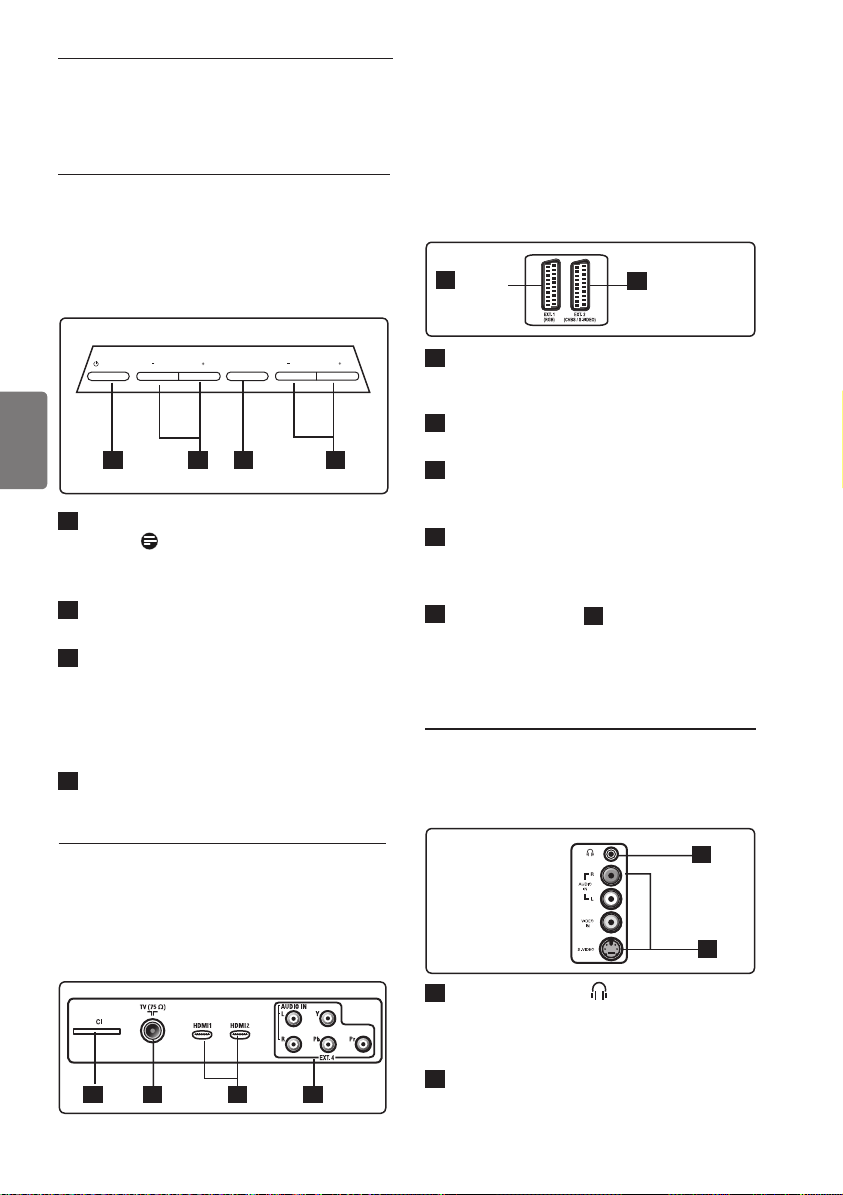
3 Overzicht van toetsen
en aansluitingen op de
televisie
3.1 Knoppen op zijkant en bovenkant
Gebruik de knoppen op de zijkant of
bovenkant om het apparaat aan en
uit te zetten, en om menu, volume en
programmanummer te kiezen.
Deze aansluitingen bevinden zich aan de
achterkant van de TV en zijn naar achteren
gericht.
EXT 1
5
(RGB)
EXT 2
6
(CVBS /S-VIDEO)
POWER
PROGRAM
MENU
VOLUME
1 2 3 4
Nederlands
1
POWER .: hiermee zet u de TV aan
en uit.
geen stroom wilt verbruiken, moet u de
stekker uit het stopcontact nemen.
2
PROGRAM + / -: hiermee selecteert u
zenders.
MENU: hiermee opent of sluit u
3
menu’s. Met de toetsen PROGRAM +/ kunt u een menu-item selecteren en met
de toetsen VOLUME + / - kunt u het
menu-item openen en de instellingen
aanpassen.
4
VOLUME + / -: om het geluid harder
of zachter te zetten.
3.2 Aansluitingen aan de achterkant
Deze aansluitingen bevinden zich aan de
achterkant van de TV en zijn naar beneden
gericht.
Opmerking: Als u helemaal
1
CI-sleuf (Common Interface): voor
het aansluiten van een CAM (Conditional
Access Module) en een smartcard.
2
TV-antenne-aansluiting: Steek de
antennestekker in de 75
HDMI 1 / HDMI 2: voor het aansluiten
3
Ω :
aansluiting.
op een set-top box, dvd-speler/-recorder,
High Definition-apparatuur of PC.
4
EXT4: voor het aansluiten van
apparatuur zoals een dvd, decoder met
dezelfde stekkers.
5
EXT 1
(RGB) en
6
EXT 2
(CVBS/SVIDEO): voor aansluiting van apparatuur
zoals een dvd-speler/recorder, videorecorder, decoder met soortgelijke aansluiting
(zogenaamde ‘SCART-aansluiting’).
3.3 Aansluitingen aan de zijkant
Deze aansluitingen bevinden zich aan de
zijkant van de TV.
1
EXT 3
2
6
1 3 42
1
Hoofdtelefoon : voor privé
luisterplezier sluit u de geluidsstekker
aan op de hoofdtelefoonaansluiting van
uw TV.
2
Audio Video: voor het aansluiten van
apparaten zoals een camera of
camcorder.
Page 17
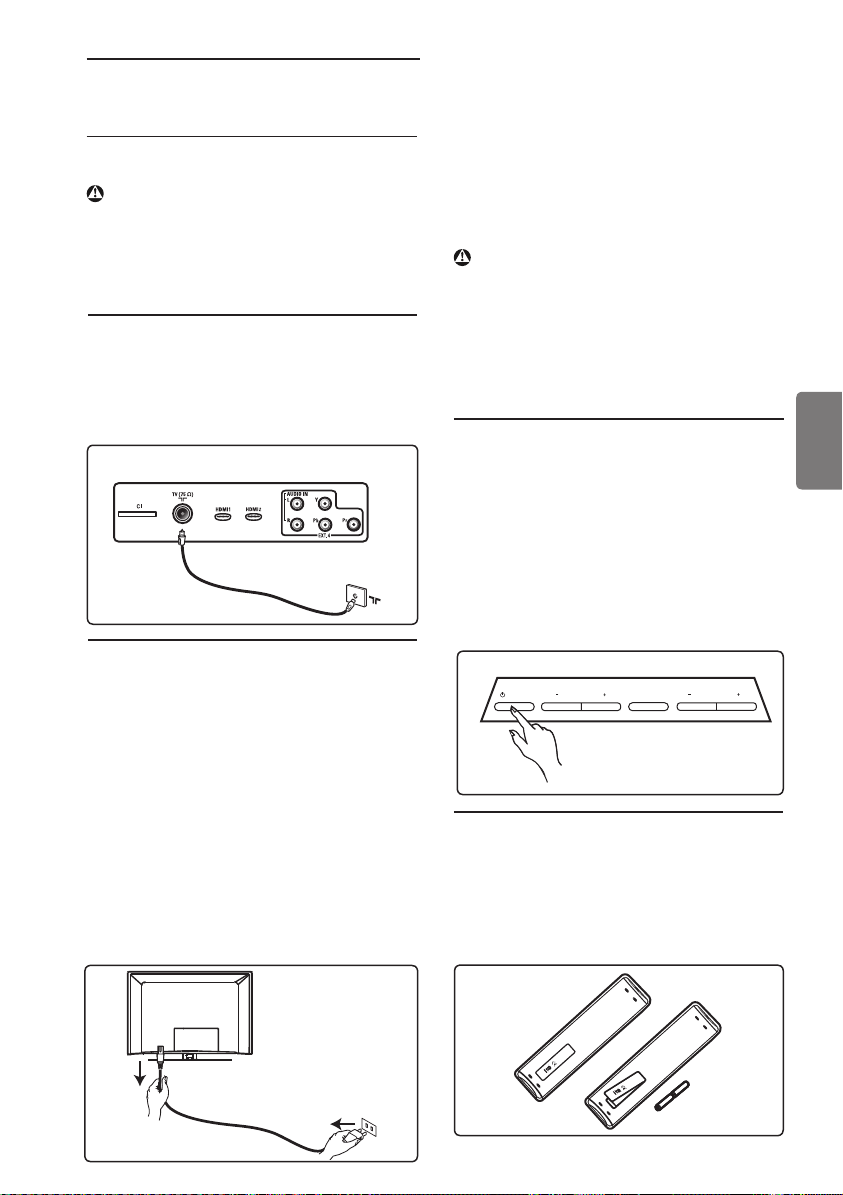
4 Aan de slag
4.1 Voordat u begint
Waarschuwing
U hoeft de aansluitingen niet te maken
voordat u het apparaat ophangt, maar
de kabels moeten in de aansluitingen
van de TV zijn gestoken.
4.2 Antenne aansluiten
Steek de antennestekker stevig in de 75 Ω
: antenne-aansluiting aan de onderkant
van de TV en de antenne-aansluiting aan de
wand.
Aansluitingen aan de achterkant
van de TV (naar beneden kijkend)
4.3 De stroom aansluiten en
verbreken
(Plasma-TV) - LET OP: Dit is een Klasse-1
apparaat. Het moet worden aangesloten op
een geaard stopcontact.
U kunt de schakelaar op het netsnoer van
de televisie gebruiken om de televisie van
het stroomnet af te koppelen.
Controleer of het netsnoer correct
is aangesloten op de TV en op het
elektriciteitsnet.
Als u de stroom wilt verbreken, trekt u het
netsnoer uit de stroomaansluiting achter
op de televisie of trekt u de stekker uit het
stopcontact.
Controleer of de netspanning in huis
overeenkomt met de spanning die vermeld
staat op de sticker aan de achterkant van
de TV.
Waarschuwing
Als de TV gemonteerd is op een
draaiplateau of een draaiarm, mag het snoer
niet gespannen of gekneld worden als de
TV wordt gedraaid. Anders kan het snoer
loskomen en kunnen de vonken brand
veroorzaken.
4.4 TV inschakelen
• Druk op de toets POWER aan de zijkant
van het toestel om de TV aan te zetten.
Een blauw-/groen lampje gaat branden en
na enkele seconden verschijnt het beeld.
• Als de TV in de stand-bystand blijft
staan (het rode lampje), drukt u op de
toets
PROGRAM
+ / - aan de zijkant of
bovenkant, of op de toets P + / - op de
afstandsbediening.
POWER
PROGRAM
MENU
VOLUME
4.5 Gebruik van de afstandsbediening
Plaats de 2 meegeleverde batterijen in de
afstandsbediening. Zorg ervoor dat de plus
(+) en min (-) van de batterijen aan de
goede kant gelegen zijn (dit staat aan de
binnenkant van de behuizing).
Nederlands
7
Page 18
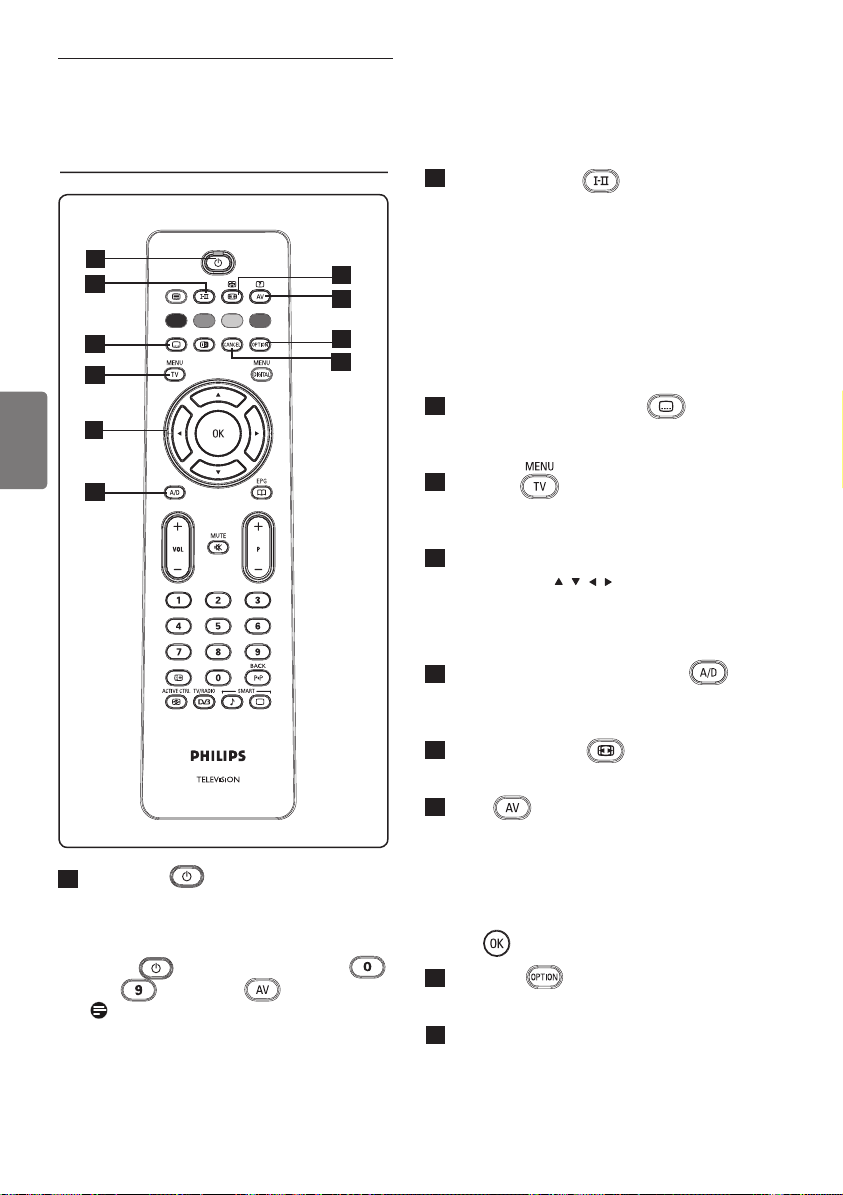
5 Functies van de
afstandsbediening
1
2
3
4
5
Nederlands
6
10
2
Geluidsmodus
Deze wordt gebruikt om programma’s
in Stereo en Nicam Stereo
gedwongen in de stand Mono te zetten.
Bij tweetalige zenders kiest u Dual I of
7
8
9
Dual II (zoals aangegeven op het
scherm tijdens uitzendingen). In de
modus Digitaal wordt met å-» de lijst
van talen voor het geluid weergegeven.
De aanduiding
het geluid in deze stand is gezet.
3
Ondertitelingsmodus
In de modus Digitaal (de)activeert u met
deze toets de ondertitelingsmodus.
4
MENU
Om de analoge TV-menu’s op te roepen
of te verlaten.
5
Cursors omhoog/omlaag/naar links/
naar rechts (
Deze 4 toetsen worden gebruikt om
onderwerpen van menu’s te selecteren
en te wijzigen.
6
Modus Analoog of Digitaal
Hiermee schakelt u het toestel tussen
de modus Analoog en Digitaal.
Mono
is rood wanneer
)
1
Stand-by
Om de televisie in de stand-by stand te
zetten. Als u de TV weer wilt
inschakelen, drukt u nogmaals op de
toets
t/m
Opmerking: wanneer de TV wordt
ingeschakeld, wordt de laatst bekeken
modus weergegeven.
of drukt u op de toets
, P + / – of .
8
7
Beeldformaat
(Zie pagina 37).
8
AV
Hiermee kunt de bronnenlijst
weergeven om (analoge) TV, digitale TV
of aangesloten randapparatuur (EXT 1,
EXT 2, EXT 3, EXT 4, HDMI 1 of HDMI
2) kunt kiezen. Gebruik de toetsen
om de bron te selecteren en de toets
Æ /
9
Option
(Zie pagina 23)
10
In de modus Digitaal werkt deze
toets als afsluittoets voor MHEG teletekst als er geen gekleurde
toetskoppelingen beschikbaar zijn om de
teletekstmodus uit te schakelen.
om de selectie te bevestigen.
Cancel
Î ï
Page 19
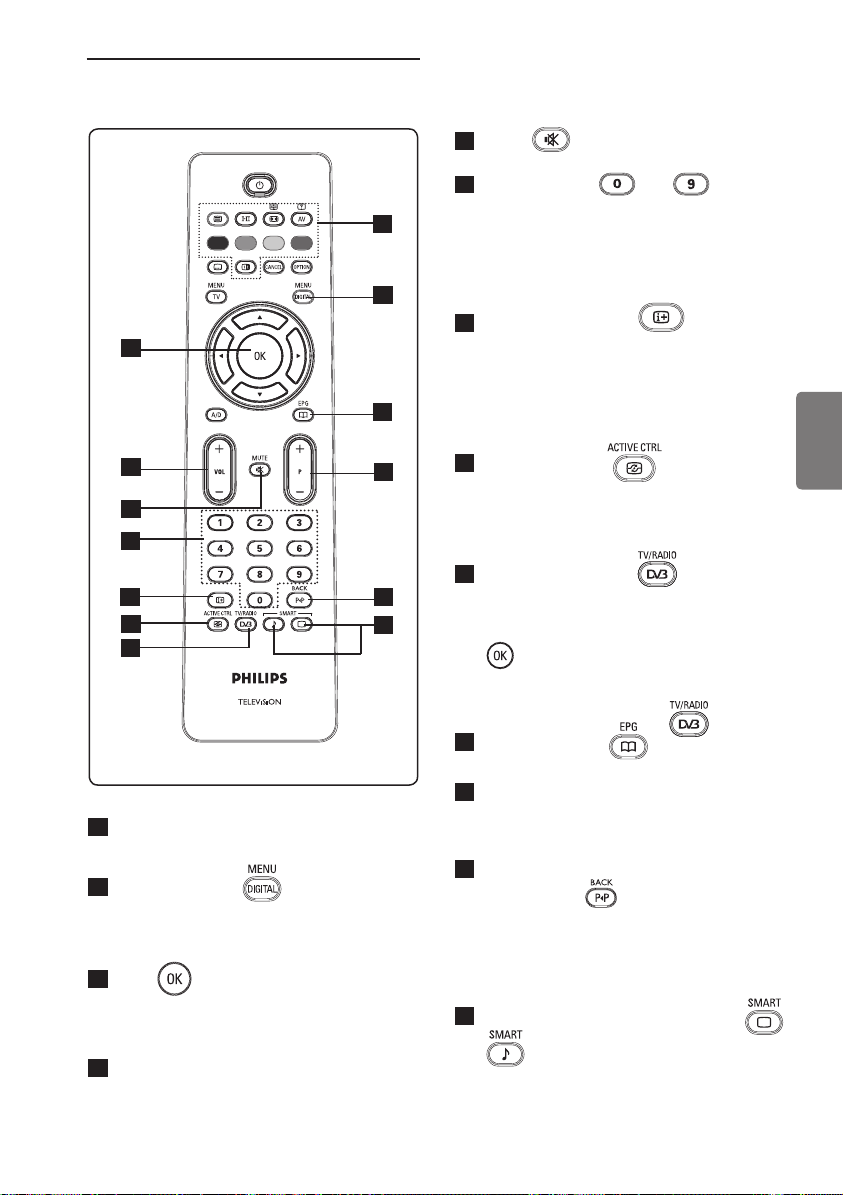
11
12
13
20
14
15
16
17
18
19
11
Teletekst
(Zie pagina 38-39).
12
Menu Digitaal
Voor het weergeven of afsluiten van het
menu Digitaal (wanneer het toestel in
de modus Digitaal staat).
13
OK
Hiermee bevestigt u de selectie. U
opent hiermee ook de zenderlijst in de
modus Digitaal.
14
Volume ( + VOL – )
Hiermee zet u het geluid harder of
zachter.
21
22
23
15
Mute
Hiermee schakelt u het geluid uit of in.
16
Cijfertoetsen
Om direct een zender te kiezen. Voor
een zendernummer met 2 cijfers moet
het tweede cijfer kort na het eerste
cijfer worden ingedrukt voordat het
streepje verdwijnt.
Scherminformatie
17
In de modus Digitaal kunt u hiermee de
infobalk weergeven of verbergen (zie
pagina 14). In de modus Analoog
toont/verbergt u het zendernummer, de
geluidsmodus, de klok en de resterende
tijd van de timer voor de slaapstand.
18
Active Control
Met deze functie wordt de beeldinstelling
automatisch aangepast voor een
doorlopend optimale beeldkwaliteit bij
alle signaalomstandigheden. (Zie pagina 34).
19
Digitale TV/radio
In de modus Digitaal wordt deze toets
gebruikt om toegang te krijgen tot
digitale radiostations. Druk op de toets
om de lijst met radiostations te
openen. Opmerking: Als u terug wilt
gaan naar de digitale videomodus, drukt
u nogmaals op de toets .
20
TV-gids EPG
(zie pagina 24)
Zender ( + P – )
21
Hiermee selecteert u het volgende of
vorige beschikbare kanaal/bron (of pagina
in een digitaal menu).
22
Ander kanaal/Bewerken of
Backspace
In de modus Analoog/Digitaal kunt u
schakelen tussen de vorige en de huidige
zender. Deze toets wordt ook gebruikt
als bewerkingstoets of Backspace
wanneer u kanalen een naam geeft.
23
Smart Picture / Smart Sound
Wordt gebruikt om toegang te krijgen tot
een aantal voorinstellingen van beeld en
geluid (zie pagina 36).
.
t/m
9
Nederlands
Page 20
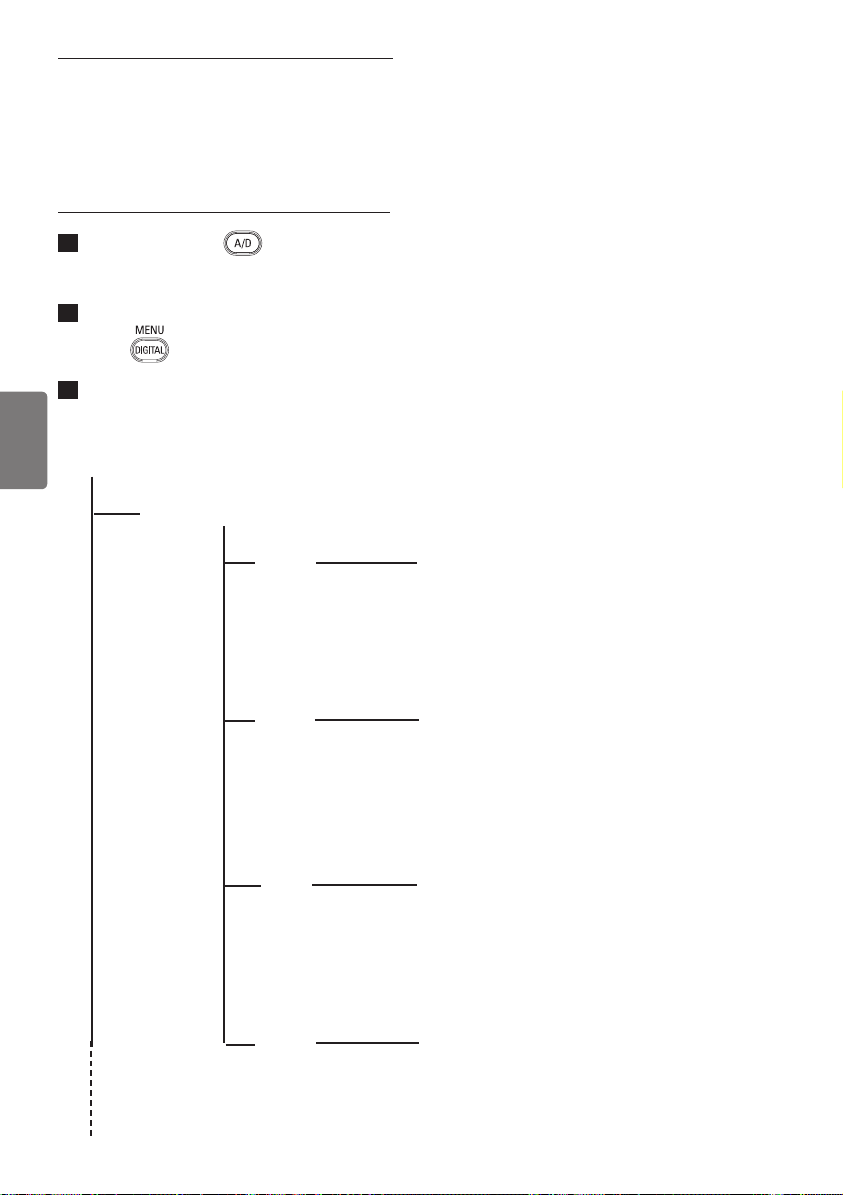
6 Overzicht van het
hoofdmenu en de
submenu’s van Digitaal
1
Gebruik de toets van de
afstandsbediening om de modus
Digitaal te selecteren.
2
Druk in de modus Digitaal op de
toets
roepen.
3
Gebruik de toetsen Î ï Í Æ om te
navigeren en menu-items te selecteren
of aan te passen.
Installatie
Nederlands
Voorkeuren
om het menu Setup op te
Lijst 1
Lijst 2
Lijst 3
Lijst 4
10
Naam
TV-kanalen selecteren
Radiostations selecteren
Alle diensten toevoegen
Alle diensten verwijderen
Naam
TV-kanalen selecteren
Radiostations selecteren
Alle diensten toevoegen
Alle diensten verwijderen
Naam
TV-kanalen selecteren
Radiostations selecteren.
Alle diensten toevoegen
Alle diensten verwijderen
Naam
TV-kanalen selecteren
Radiostations selecteren
Alle diensten toevoegen
Alle diensten verwijderen
Page 21
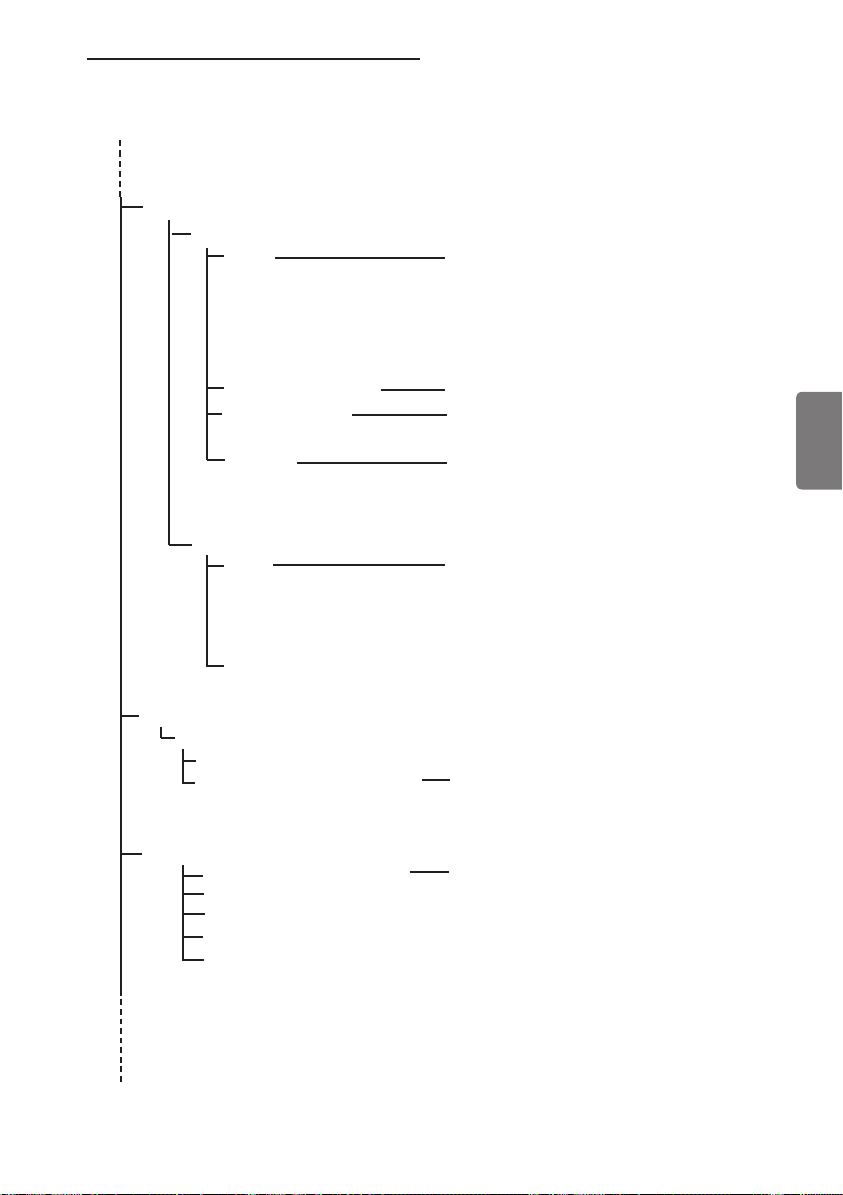
Installatie
Voorkeuren
Taal
Audio
Ondertitel/Teletekst
Baskisch, Catalaans, Kroatisch, Tsjechisch, Deens,
Nederlands, Engels, Fins, Frans, Gaelis, Duits,
Grieks, Hongarije, Italiaans, Noors, Pools,
Portugees, Russisch, Servisch, Slowaak, Spaans,
Zweeds, Turks, Welsh
slechthorenden
Locatie
Land
Tijdzone
Informatie
Systeemsoftware
Huidige softwareversie
Toegangsbeperkingen
Stel pincode beveiliging in
Leeftijd
TV-zenders
Pincode veranderen
Ondertitel instelling
Ondertiteling voor
Systeem
Nieuwe software altijd accepteren
Radiozenders
Aan, Uit, Auto
Ja, Nee
Cesky, Deutsch, English, Español, Français,
Italiano, Magyar, Norski, Polski, Portugués
Suomi, Svenska
Australië, Oostenrijk, België, Tsjechië,
Denemarken, Finland, Frankrijk, Duitsland,
Hongarije, Italië, Nederland, Noorwegen,
Polen, Portugal, Spanje, Zweden, Zwitserland,
Verenigd Koninkrijk
Ja, Nee
Aan, Uit
Nederlands
11
Page 22

Installatie
Installatie
Lijsten met
diensten
Service-
installatie
Nederlands
Diensten herschikken
Nieuwe TV-kanalen bekijken
Naar nieuwe radiozenders luisteren
Voeg nieuwe diensten toe
Zoeken
Gevonden TV-kanalen
Gevonden radiostations
Andere gevonden diensten
Opslaan
Negeren
Installeer alle diensten opnieuw
Zoeken
Gevonden TV-kanalen
Gevonden radiostations
Andere gevonden diensten
Opslaan
Negeren
Test ontvangst
12
Handmatige installatie
Frequentie
Netwerknaam
Signaalkwaliteit
Andere gevonden diensten
Opslaan
Negeren
Frequentie
Netwerknaam
Signaalkwaliteit
Signaalsterkte
Page 23

7 Televisie voor het eerst
aanzetten
Wanneer u het televisietoestel voor het
eerst aanzet, verschijnt er een menu op het
scherm.
Setup
Language
Country
Time Zone
Service Scan
Select your preferred language
1
Druk op de toets Æ om naar de
modus Taal te gaan en kies de taal van
uw voorkeur met de toetsen Î ï.
2
Druk ter bevestiging op de toets .
3
Druk op de toetsen Î ï om Land
of Tijdzone te selecteren en druk
op de toets Æ om de modus Land of
Tijdzone te openen.
Voorzichtig
Als u het verkeerde land selecteert, zal de
kanaalnummering niet overeenkomen met
de norm voor dat land en krijgt u mogelijk
niet alle diensten, of zelfs in het geheel geen.
English
Español
Français
Italiano
Magyar
11:28
5
Druk op de toets ï om Scannen naar
diensten te selecteren voor het
scannen naar beschikbare analoge en
digitale kanalen.
6
Druk op de toets om de installatie
te starten.
Opmerking
Als er geen digitale kanalen worden
gevonden, drukt u op de toets
naar de modus Analoog te schakelen.
Opmerking
Als u op een bepaald moment de standaard
fabrieksinstellingen wilt herstellen, houdt
u de toets MENU aan de zijkant van het
toestel 5 seconden ingedrukt. Er verschijnt
een menu op het scherm. Herhaal stap 1
t/m 5 alsof dit de eerste keer was dat u
het toestel aanzette. Hiermee herstelt u de
fabrieksinstellingen van zowel de digitale als
de analoge modus.
om
Nederlands
Opmerking
De taal kan onafhankelijk van het land
worden gekozen.
4
Druk op de toetsen Î ï om het
land of de tijdzone van uw voorkeur
te selecteren en bevestig uw keuze met
de toets
.
13
Page 24

8 Wat betekent de
informatie op de
infobalk
Wanneer u een digitale zender selecteert,
verschijnt enkele seconden lang boven aan
het scherm een infobalk.
8.1 Beschrijving van de infobalk
voorkeuze
zender
Nederlands
2 11:06-11:09 11:28
BBC 2 Snooker Resterende : 22
naam kanaal titel programma
start- en
nummer
eindtijd
symbolen
TXT
resterende
tijd van
De infobalk geeft informatie over het
vooringestelde nummer, de naam van het
kanaal, de duur van het programma, de tijd,
de titel van het programma en de resterende
tijd van het huidige programma.
klok
TXT
Dit geeft aan dat analoge teletekst
beschikbaar is in de modus Digitaal.
ù Er zijn andere talen beschikbaar,
die kunnen worden geselecteerd in het
optiemenu. U kunt ook andere talen
kiezen door op de toets te
drukken.
u De kleur van het symbool (rood,
groen, geel of blauw) geeft de
geselecteerde lijst Favorieten aan.
Opmerking
Er verschijnt een wit symbool
zender is opgeslagen in een of meer
van de favorietenlijsten die momenteel
niet is/zijn geactiveerd.
u
als de
8.2 Beschrijving van de symbolen:
i Er is meer informatie beschikbaar over
dit programma: druk op de toets
om deze weer te geven, en nog een
keer om deze te verwijderen.
Ondertiteling is beschikbaar: als u deze
wilt weergeven, drukt u op de
toets of de toets om toegang te
krijgen tot het optiemenu en
ondertiteling te selecteren.
14
Page 25

9 Lijsten met diensten
9.1 Diensten herschikken
Met dit menu kunt u de volgorde van
de opgeslagen digitale kanalen en
radiostations wijzigen..
1
Druk in de modus Digitaal op de
toets om het menu Setup op te roepen.
2
Gebruik de toets ï om Installatie te
selecteren en druk tweemaal op Æ om
het menu Diensten te selecteren.
Installatie
Installatie
Lijsten met diensten
Diensten instellen
Test ontvangst
Beheer lijsten met diensten
3
Gebruik de toetsen Î ï om Diensten
Diensten herschikken
Nieuwe TV-kanalen
bekijken
Nieuwe radiostations
beluisteren
Sluiten
herschikken te selecteren en druk op
de toets Æ.
Installatie
Installatie
Diensten herschikken
Nieuwe tv-kanalen
Nieuwe radiostations
Verander de voorkeur instelling
4
Gebruik de toetsen Î ï om het kanaal
bekijken
beluisteren
1 _
2 _
3 _
4 _
5 _
6 _
7 _
8 _
9 _
Sluiten
te selecteren dat u wilt verwisselen..
5
Druk op om dit te activeren.
Als u het geselecteerde kanaal wilt
verwijderen, drukt u op de rode toets.
6
Selecteer (Î ï) het nummer van het
nieuwe kanaal waarmee u het wilt
wisselen.
11:28
11:28
7
Druk op om te bevestigen. De
kanalen worden gewisseld.
8
Herhaal de bewerkingen 4 t/m 7
totdat alle kanalen in de juiste volgorde
staan.
9
Druk op de toetsÍ om naar het vorige
menu terug te keren.
10
Druk op de toets om het menu te
sluiten.
9.2 Nieuwe TV-kanalen bekijken of
Nieuwe radiostations
beluisteren
Met dit menu kunt u controleren of
er nieuwe TV-kanalen of radiostations
zijn die sinds de eerste installatie zijn
geïntroduceerd.
1
Druk in de modus Digitaal op de
om het menu Setup weer te geven.
2
Gebruik de toets ï om Installatie te
selecteren en druk tweemaal op Æ om
het menu Diensten te selecteren.
3
Selecteer met de toetsen Î ï Nieuwe
TV-kanalen bekijken of Nieuwe
radiostations beluisteren.
4
Als er nieuwe diensten beschikbaar zijn,
drukt u op Æ om de lijst te openen en
blader met de toetsen Î ï door de
lijst.
5
Druk op de toets Í om naar het vorige
menu terug te keren.
6
Druk op de toets om het menu te
sluiten.
Nederlands
15
Page 26

10 Diensten instellen
10.1 Nieuwe diensten toevoegen
Met dit menu kunt u zoeken naar nieuwe
TV-kanalen of radiostations die sinds de
eerste installatie zijn geïntroduceerd.
1
Druk in de modus Digitaal op de toets
om het menu Setup op te roepen.
2
Gebruik de toets ï om Installatie te
selecteren en druk op de toets Æ.
3
Selecteer Diensten instellen (ï) en
druk op de toets Æ.
Nederlands
Installatie
Installatie
Lijsten met diensten
Diensten instellen
Test ontvangst
Installatie en beheer van diensten
4
Druk op Æ om nieuwe diensten toe te
voegen en druk op de toets
installatie te activeren.
Installatie
Installatie Diensten instellen
Voeg nieuwe diensten toe
Installeer alle diensten
opnieuw
Handmatige installatie
Zoeken naar nieuwe diensten.
Voeg nieuwe diensten toe
Installeer alle diensten
opnieuw
Sluiten
Zoeken
Gevonden tv-kanalen
Gevonden radiostations
Andere gevonden diensten
Opslaan
Negeren
Sluiten
11:28
om de
11:28
Het zoeken begint en alleen nieuwe
kanalen worden opgeslagen en
toegevoegd aan de lijst met kanalen.
Er wordt aangegeven hoeveel procent
van de installatie is voltooid en hoeveel
kanalen zijn gevonden. (Wanneer het
zoeken is voltooid, drukt u op de
toets
om de nieuwe diensten te
accepteren.
5
Druk op de toets Í om naar het vorige
menu terug te keren.
6
Druk op de toets om het menu te
sluiten.
10.2 Alle diensten opnieuw installeren
Met dit menu kunt u alle digitale kanalen en
radiostations opnieuw installeren.
1
Druk in de modus Digitaal op de
om het menu Setup op te roepen.
2
Gebruik de toets ï om Installatie te
selecteren en druk op de toets Æ.
3
Selecteer Diensten instellen (ï) en
druk op de toets Æ.
4
Selecteer Alle diensten opnieuw
instellen (ï) en druk op de toets Æ.
Installatie
Installatie Diensten instellen
Voeg nieuwe diensten toe
Handmatige installatie
Door opnieuw te installeren, worden alle service-instellingen verwijderd.
Installeer alle
diensten opnieuw
Zoeken
Gevonden tv-kanalen
Gevonden radiostations
Andere gevonden diensten
Opslaan
Negeren
Sluiten
11:28
16
Page 27

5
Druk op om de installatie te starten.
Er wordt gezocht naar alle digitale
diensten, die vervolgens automatisch
worden opgeslagen.
Wanneer het zoeken voltooid is, geeft
het menu het aantal gevonden digitale
diensten weer dat is gevonden.
6
Druk op de toets om naar het
vorige menu terug te keren.
7
Wanneer het zoeken is voltooid, drukt u
op Í om de diensten op te slaan.
8
Druk op de toets om naar het
vorige menu terug te keren.
10.3 Handmatige installatie
Met behulp van dit menu kunt u handmatig
scannen naar diensten door de frequentie
van het gewenste kanaal in te voeren.
1
Druk in de modus Digitaal op de
om het menu Setup op te roepen.
2
Gebruik de toets ï om Installatie te
selecteren en druk op de toets Æ.
3
Selecteer Diensten instellen (ï) en
druk op de toets Æ.
4
Selecteer Handmatige installatie (ï)
en druk op de toets Æ.
5
Voer met toetsen t/m de
frequentie van het gewenste kanaal in en
druk op
om te beginnen met het
zoeken naar kanalen. Wanneer het
zoeken voltooid is, geeft het menu het
aantal gevonden digitale diensten weer
dat is gevonden.
6
Druk op de toets om naar het
vorige menu terug te keren.
7
Wanneer het zoeken is voltooid, drukt
u op Í om de diensten op te slaan.
8
Druk op de toets om naar het
vorige menu terug te keren.
Nederlands
Installatie
Installatie Diensten instellen
Voeg nieuwe diensten toe
Installeer alle
diensten opnieuw
Handmatige installatie
Handmatige installatie
11:28
Frequentie
Netwerknaam
Signaalkwaliteit
Signal strength
Andere gevonden diensten
Opslaan
Negeren
Sluiten
17
Page 28

11 Ontvangst testen
In dit menu kunt u de sterkte controleren
van het signaal dat u via de antenne
ontvangt.
1
Druk in de modus Digitaal op de toets
om het menu Setup op te roepen.
2
Gebruik de toets ï om Installatie te
selecteren en druk op Æ om het menu
Installatie te selecteren.
Installatie
Installatie
Nederlands
Lijsten met diensten
Diensten instellen
Test ontvangst
Test de signaalkwaliteit
3
Gebruik de toets ï om Ontvangst
Frequentie
Netwerknaam
Signaalkwaliteit
Signaalsterkte
Sluiten
testen te selecteren en druk op
de toets Æ. U kunt een aanduiding
van de werkelijke zenderfrequentie,
netwerknaam, en signaalkwaliteit en sterkte krijgen.
11:28
Als de testontvangst aangeeft dat de
signaalsterkte inderdaad slecht is, kunt
u de antenne proberen te verbeteren,
vervangen, aan te passen of bij te
werken. Het is echter raadzaam contact
op te nemen met een gespecialiseerde
antenne-installateur om de beste
resultaten te bereiken.
5
Gebruik na het invoeren van de
frequentie de toets
om het vak
Frequentie te sluiten.
6
Druk op de toets Í om naar het vorige
menu terug te keren.
7
Druk op de toets om het menu
te sluiten.
4
Gebruik de toets Æ om naar het vak
Frequentie te gaan en gebruik de toets
tot t/m om de frequentie
van het digitale kanaal in te voeren dat
u wilt testen. Gebruik de toets Æ om
naar de volgende tekenruimte te gaan.
In uw TV-gids kunt u de lijst van digitale
kanaalnummers vinden.
18
Page 29

12 Voorkeuren
Met behulp van dit menu kunt u de taal
van uw voorkeur selecteren of wijzigingen
aanbrengen in de locatie (land en tijdzone).
1
Druk in de modus Digitaal op de toets
om het menu Setup op te roepen.
2
Gebruik de toets ï om Voorkeuren
te selecteren en druk op de toets Æ.
Installatie
Voorkeuren
Taal
Land
Digitale audio
Selecteer uw voorkeurtaal
3
Selecteer Taal of Land (ï) en druk op
Audio
Ondertitel/Teletekst
Ondertitel instelling
Ondertiteling voor slechthorenden
Systeem
Sluiten
11:28
de toets Æ.
4
Gebruik de toetsen Î ï om een
instelling te selecteren en druk op de
toets Æ om het submenu te openen.
Voer de aanpassingen door en druk op
of op Í om af te sluiten.
5
Druk op de toets Í om naar het vorige
menu terug te keren.
6
Druk op de toets om het menu
te sluiten.
Standaardinstellingen voor taal
• Audio : om de taal van gesproken geluid
te selecteren.
• Ondertiteling/teletekst : om de taal
van ondertitels/teletekst te selecteren.
• Ondertitelingsmodus : uit, aan of auto
(ondertitels alleen weergegeven in het
geval van originele geluidsuitzending).
• Ondertitels voor slechthorenden : om
de specifieke ondertiteling voor
slechthorende te (de)activeren (indien
beschikbaar gesteld door de omroep).
• Systeem : om de menutaal te selecteren.
Opmerking
Als u om een of andere reden de verkeerde
taal hebt geselecteerd en u het toestel niet in
die taal kunt bedienen, kunt u de gewenste
taal als volgt instellen:
•
Druk op de toets om het menu op het
scherm te sluiten
• Druk nogmaals op de toets om het
menu weer te geven.
•
Druk op de toets om de tweede optie in
het menu te selecteren en op de toet om
naar het volgende menuniveau te gaan.
• Druk nogmaals op de toets
en gebruik de
toets om de vijfde menuoptie te selecteren.
•
Druk op om naar het volgende menuniveau
te gaan.
•
Gebruik de toetsen
Î ï
om de juiste taal te
selecteren.
• Druk ter bevestiging op de toets
•
Druk op de toets om het menu te
.
sluiten.
Landinstellingen
• Land : om het land te selecteren waarin
u zich bevindt.
VOORZICHTIG
als u het verkeerde land selecteert, zal de
kanaalnummering niet overeenkomen met
de norm voor dat land en krijgt u
mogelijk niet alle diensten, of zelfs in het
geheel geen. Let op dat de taal en het
land onafhankelijk van elkaar kunnen
worden gekozen.
• Tijdzone : om de tijdzone te selecteren
waarin u zich bevindt.
Nederlands
19
Page 30

13 Toegangsbeperkingen
Met dit menu kunt u toegang krijgen tot de
toegangsbeperkingen voor digitale kanalen.
1
Druk in de modus Digitaal op de toets
2
om het menu Setup op te roepen.
Gebruik de toets ï om
Toegangsbeperkingen te selecteren en
druk op de toets Æ.
3
Druk op de toets Æ om het menu PIN-
codebeveiliging instellen te openen.
Setup
Toegangsbeperkingen
Stel pincodebeveiliging in
Nederlands
Leeftijd
TV-zenders
Radiozenders
Pincode veranderen
Schakel de pincodebeveiliging in of uit
4
Gebruik de toetsen Í Æ om de optie
Aan Uit
Sluiten
op Aan te zetten en druk op de toets
om af te sluiten. U kunt vervolgens de
andere aanpassingen doorvoeren:
Waarschuwing
wanneer u gebruik maakt van
toegangsbeperkingen, moet u de PIN code invoeren als u het opnemen van een
programma wilt instellen.
5
Druk op de toets Í om naar het vorige
menu terug te keren.
11:46
• TV-kanalen : selecteer het TV-kanaal
dat u wilt blokkeren en druk op de
toets.
• Radiostation : selecteer het radiostation
dat u wilt blokkeren en druk op de
toets.
• PIN-code wijzigen : druk op de toets Æ
om het menu te openen. Volg de
instructies op het scherm om uw
toegangscode te wijzigen. De standaard
PIN-code is 1234. Als u uw eigen code
vergeten bent, kunt u de standaard PIN code (1234) opnieuw instellen door de
universele code 0711 in te voeren.
Opmerking
De TV heeft een CI-sleuf (Common
Interface) (zie pagina 26). Deze CI module kunt u krijgen wanneer u een
abonnement neemt bij een
serviceprovider. De CI-module wordt niet
met de televisie meegeleverd.
In het menu Toegangbeperkingen worden
de CI-toegangsbeperkingen weergegeven
wanneer er een CI-module is
geïnstalleerd. De CI-module is
verantwoordelijk voor de berichten en
teksten op het scherm. Bij storing
of vreemd gedrag moet u uw CI serviceprovider bellen.
6
Druk op de toets om het menu te
sluiten.
• Leeftijdsaanduiding : selecteer de
gewenste leeftijdsaanduiding waarmee u
het kanaal wilt blokkeren. Hiermee
worden bepaalde programma’s
geblokkeerd, maar alleen als de omroep
gegevens bij het programma verstrekt.
20
Page 31

14 Lijst met favorieten
instellen
Met dit menu kunt u een lijst met favorieten
instellen met TV-kanalen en radiostations
die u graag gebruikt. Zo kan elk lid van uw
gezin zijn/haar eigen lijst met favorieten
samenstellen.
1
Druk in de modus Digitaal op de
toets om het menu Setup op te roepen.
Installatie
Voorkeuren
Voorkeuren
Informatie
Toegangsbeperkingen
Wijzig de lijsten met voorkeurzenders
2
Druk op Æ om het menu voor lijsten
Installatie
Lijst 1
Lijst 2
Lijst 3
Lijst 4
Sluiten
11:46
met favorieten te openen. U kunt
maximaal 4 verschillende lijsten met
favorieten opstellen.
3
Gebruik de toetsen Î ï om uw lijst
Favorieten te selecteren: Lijst 1, Lijst
2, Lijst 3 of Lijst 4 en druk op de toets
Æ.
• TV-kanalen selecteren : gebruik de
toetsen Î ï om uw favoriete TV-kanalen
te selecteren en bevestig met de
toets. Druk op de toets Í om af te
sluiten.
Radiostations selecteren
•
: Gebruik de
toetsen Î ï om uw favoriete
radiostations te selecteren en bevestig
met de toets. Druk op de toets
om af
te sluiten Í.
•
Alle diensten toevoegen
toets als u
alle diensten aan uw lijst
: druk op de
met favorieten wilt toevoegen.
•
Alle diensten verwijderen
toets
als u alle diensten uit uw lijst
: druk op de
met favorieten wilt verwijderen.
5
Druk op de toets Í om naar het vorige
menu terug te keren.
6
Druk op de toets om het menu te
sluiten. U kunt uw lijst met favorieten
selecteren via het menu Opties (zie
volgende pagina).
Nederlands
4
Gebruik de toetsen Î ï om een
instelling te selecteren en druk op de
toets Æ om het submenu te openen.
• Naam : gebruik de toetsen Í Æ om door
het naamvenster te navigeren (16 tekens)
en de toetsen – P(agina) + om de tekens
te selecteren. Gebruik de toets
als
u een teken wilt bewerken. Wanneer de
naam is ingevoerd, drukt u op om af
te sluiten.
21
Page 32

15 Informatie
Via dit menu krijgt u informatie over de
softwareversie en de installatie van nieuwe
software.
1
Druk in de modus Digitaal op de
toets om het menu Setup op te roepen.
2
Gebruik de toets ï om Informatie te
selecteren en Druk tweemaal op de
toets Æ .
Setup
Nederlands
Geeft informatie over probleemmeldingen en installatie van nieuwe software
Voorkeuren
Voorkeuren
Informatie
Toegangsbeperkingen
Installatie
Systeemsoftware
Sluiten
11:28
De softwareversie wordt weergegeven.
3
Gebruik de toets Æ om de selectiemodus
te openen.
4
Gebruik de toetsen Í Æ om de modus
Ja of Nee te selecteren. U kunt het
menu zodanig instellen dat elke software update van uw digitale TV automatisch
wordt geaccepteerd via off-air
downloaden. Normaal gesproken herkent
het product dat er een update
beschikbaar is wanneer het in de stand by modus staat. De volgende keer dat
de televisie wordt ingeschakeld, verschijnt
er een bericht op het scherm waarin
wordt gemeld dat er nieuwe software
beschikbaar is. Als u de toets
selecteert, wordt het downloaden van de
software gestart.
22
In het softwaredownloadmenu staat een
beschrijving van de software, tezamen met
de datum en tijd van het downloaden.
Hierbij kunnen bepaalde menu’s en functies
worden bijgewerkt of nieuwe mogelijkheden
worden toegevoegd, maar de manier
waarop de TV werkt blijft in grote lijnen
ongewijzigd. Na het accepteren, vindt het
downloaden plaats op de aangegeven datum
en tijd.
Opmerking
de TV moet stand-by staan wanneer het
download moet gaan beginnen.
Off Air downloaden van nieuwe software
Telkens wanneer er nieuwe software
beschikbaar is, is het raadzaam deze te
accepteren en de software te downloaden.
• Als er nieuwe software beschikbaar is, ziet
u een bericht wanneer u de TV aanzet. Een
bericht met daarin de datum en duur van
het downloaden verschijnt in het menu.
Druk op de toets
om door te gaan.
Belangrijk: Laat uw TV stand-by staan om
de upgrade te laten plaatsvinden. Schakel
niet met de hoofdschakelaar.
• Als er zich tijdens het downloaden van de
nieuwe software een probleem voordeed,
krijgt u bericht wanneer de volgende
softwaredownload gepland staat. Druk
op de toets
om door te gaan met het
normale gebruik van uw TV.
•
Als het download is gelukt, verschijnt op
het scherm een felicitatie. Druk op de toets
om te accepteren. Nieuwe software
en upgrade-instructies kunt u vinden op de
website: www.philips.com.
5
Druk op de toets Í om naar het vorige
menu terug te keren.
6
Druk op de toets om het menu
te sluiten.
Page 33

16 Het menu Opties
gebruiken
Via dit menu krijgt u rechtstreeks toegang
tot de: lijst met favorieten, de taalselectie en
enkele andere selecties.
1
Druk in de modus Digitaal op de witte
toets OPTIONS om het menu
Opties weer te geven.
Opties
Voorkeuren
Taal van de ondertiteling
Selecteert de actieve voorkeurlijst
2
Gebruik de toetsen Î ï om een
Audiotaal
Stand
Geen
Lijst 1
Lijst 2
Lijst 3
Lijst 4
ï
11:28
Verlaten
instelling te selecteren en druk op de
toets Æ om het submenu te openen.
• Favorieten : gebruik de toetsen Î ï
om uw lijst met favorieten te selecteren
en bevestig met de
toets.
• Taal geluid : om tijdelijk de taal van
gesproken geluid te wijzigen.
Gebruik het menu Voorkeuren (p. 19)
om de taal van gesproken geluid en
ondertiteling permanent te wijzigen.
• Modus : u kunt kiezen voor alleen
radiostations, TV-kanalen of diensten
zonder audio of video.
Opmerking (Alleen voor de UK
alleen voor het Verenigd Koninkrijk
)
bevat de lijst TV zowel radiostations als
TV-kanalen.
• Duur infobalk : hiermee selecteert u
de tijdsduur dat de infobalk zichtbaar is.
3
Druk op de witte -toets
om het menu af te sluiten.
Nederlands
Opmerking
De “Geen” optie deactiveert elke lijst
met favorieten. Om uw eigen favorieten
lijst te maken.(zie pagina 21)
• Taal ondertiteling : gebruik de toetsen
Î ï om tijdelijk de taal te wijzigen en
bevestig met de
toets.
23
Page 34

17 TV-gids
De TV-gids is een elektronische zendergids,
waarmee u snel en gemakkelijk een volledige
lijst van digitale zenders kunt bekijken, zoals
u in de krant of TV-gids zou doen. U kunt
door de lijst met digitale zenders navigeren
en gedetailleerde informatie over de zenders
krijgen. U kunt ook de TV programmeren
om een digitaal kanaal op te nemen.
1
Druk in de modus Digitaal op de
toets om TV-gids weer te geven:
1 17:28
BBC
Nederlands
Voorkeur/Dienst Nu Volgende
1 BBC See It Saw Microsoap
2
BBC TWO Snooker Ice Skating
3 ITC Channel 3 Trisha This morning
4 Channel 4 – –
5 ITV 2 Gmtv2 This afternoon
6 BBC CHOICE
Top
Nu/ Volgende Vandaag
Oakie Doke Bodger & Badger
Sluiten
Opties
Er wordt een lijst van alle digitale zenders in
de op dat moment geselecteerde lijst met
favorieten weergegeven.
2
Gebruik de toets ï om naar de lijst
Vooringesteld/dienst te gaan of
druk op de toets Æ om de lijst Vandaag
te openen.
• Boven (gele toets): ga rechtstreeks naar
boven aan de lijst.
• Sluiten (blauwe toets): de TV-gids
afsluiten.
• Opties (witte toets) : met dit menu
kunt u uw lijst met favorieten, de modus of
thema’s selecteren. Thema’s zijn
interessegebieden. U kunt bijvoorbeeld
kiezen om alleen het volgende weer te
geven: toneel, nieuws, films, ...
5
Druk op de toets
als u meer
informatie wilt weergeven over de
geselecteerde zender (indien
beschikbaar).
6
Druk op de toets om het menu te
sluiten.
3
Gebruik de toetsen Í Æ om een
zender te selecteren.
4
De gegevens van de TV-gids worden
onder aan het scherm weergegeven. U
kunt deze activeren met de gekleurde
toetsen (rood, groen, geel, blauw of wit).
24
Page 35

18 Digitale teletekst (MHEG)
Alleen beschikbaar in het UK
Digitale teletekstdiensten verschillen sterk
van analoge teletekst. Wanneer u naar een
digitale teletekstdienst schakelt, bevatten de
beelden die u ziet grafische afbeeldingen en
tekst, die zijn opgemaakt en worden bestuurd
op een manier die wordt bepaald door de
oproep. Sommige digitale kanalen, die u net
als elk ander kanaal selecteert, bieden speciale
teletekstdiensten. Sommige digitale kanalen
bieden ook informatie over het programma
dat wordt uitgezonden (er kan een bericht of
een instructie op het scherm verschijnen).
In bepaalde omstandigheden hebben digitale
tekst of interactieve diensten mogelijk
voorrang boven ondertitels. Dit kan ertoe
leiden dat de ondertiteling niet automatisch
terugkeert wanneer u de digitale tekst of
interactieve diensten verlaat op een kanaal
waarop ondertitels worden uitgezonden.
In dergelijke gevallen kan de ondertiteling
worden ingeschakeld door op de toets op de
afstandsbediening te drukken of door
van kanaal te wisselen.
1
Volg de instructies op het scherm als u
de digitale teletekst wilt gebruiken.
2
Afhankelijk van de dienst, wordt mogelijk
gevraagd om toetsen Í Æ Î ï
(cursortoetsen),
(gekleurde toetsen), (Teletekst aan/
uit-toets en soms de /
cijfertoetsen te gebruiken.
Opmerking
Als er geen gekleurde toetsen
beschikbaar zijn bij digitale teletekst om
de teletekstmodus af te sluiten, gebruikt
u in plaats daarvan de toets .
3
Als u klaar bent met het kijken naar
teletekst, selecteert u een ander kanaal
met de toetsen P +/- of volgt u de
instructies op het scherm om terug te
keren naar het beeld.
Wanneer u naar een digitaal kanaal schakelt
met koppelingen naar een teletekstdienst,
wordt op de achtergrond software
gedownload om de teletekstfunctie te
kunnen gebruiken. U moet even wachten
voordat u op de toets
het downloaden van de software te laten
voltooien. Als u de toets indrukt
voordat het downloaden is voltooid, duurt
het even voordat het teletekstscherm wordt
weergegeven.
Tijdens het navigeren door de digitale
teletekst, duurt het even voordat de pagina
is gedownload. Er verschijnt vaak een
prompt of een bericht op de pagina om de
voortgang weer te geven.
Analoge teletekst in de modus Digitaal
Opmerking
Beschikbaar in alle landen
• Als u het pictogram
digitaal kanaal zonder teletekstdienst, geeft
dit aan dat analoge teletekst beschikbaar is
in de modus Digitaal.
• Druk op de toets om toegang te
krijgen tot analoge teletekst.
Opmerking
Als tijdens het installeren GB als land is
gekozen, houd dan toets minstens 3
seconden ingedrukt.
• Zie pagina 38 en 39 voor het gebruik van
de functies van analoge teletekst.
drukt om
TXT
ziet bij een
Nederlands
25
Page 36

19 Conditional Access
Module (CAM)
gebruiken
Het menu Conditional Access Module
(CAM) biedt toegang tot de functies van de
CAM. De module kan worden ingestoken in
de CI-sleuf (Common Interface) die zich aan
de achterkant (naar beneden wijzend) van de
TV bevindt.
Opmerking
De CI-module (Common Interface) wordt
niet met de televisie meegeleverd. Deze
kunt u alleen krijgen wanneer u een
abonnement neemt bij een serviceprovider.
Nederlands
BELANGRIJK
Schakel de televisie altijd uit voordat u de
module insteekt of verwijdert.
De CAM insteken
1
Schakel de TV uit.
2
Sommige modules worden geleverd
met een smartcard. Wanneer u dit type
module gebruikt, steekt u dan eerst de
smartcard in de module. Zorg ervoor
dat de pijl op de smartcard wijst in de
richting van de pijl van de module
voordat u deze in de sleuf van de
module steekt.
3
Steek de module in de CI-sleuf
(Common Interface) van de TV.
4
Schakel de TV aan.
5
Druk op de toets om het menu
Setup op te roepen.
6
Gebruik de toets ï om
Toegangsbeperkingen te selecteren
en druk op de toets Æ.
7
Druk op de toets Æ om het menu PIN codebeveiliging instellen te openen.
8
Druk op de toets zoals aangegeven
op het scherm om toegang te krijgen
tot de functies van de CAM.
Common
Interface slot
26
Aansluitingen aan de
achterkant van de TV
(naar beneden kijkend)
Module
BELANGRIJK
Als geen module wordt ingestoken, of de
module niet correct is ingestoken, wordt
het menu Conditional Access Module
niet weergegeven. (Als u een module
hebt ingestoken, controleert u of deze
op de juiste manier helemaal naar binnen
is gestoken, zoals beschreven in stap 2
hierboven).
De functies die nu op het scherm
verschijnen, zijn afhankelijk van de inhoud
van de geselecteerde Conditional Access
Module in uw land. Raadpleeg de instructies
die u bij de module hebt gekregen of neem
contact op met de leverancier ervan.
Page 37

20 Automatische
afstemming van analoge
zenders
Met dit menu kunt u automatisch zoeken
naar alle analoge zenders die in uw regio
beschikbaar zijn.
Voordat u automatisch gaat zoeken naar alle
analoge zenders, moet u de TV in de modus
Analoog zetten. Als de TV in de modus
Digitaal staat, drukt u op de toets
(Analoog/Digitaal) voor het inschakelen van
de modus Analoog.
1
Druk op de toets .
Hoofdmenu
Beeld
Geluid
Diversen
Installatie
2
Druk net zolang op de toets Î / ï
Helderheid
Kleur
Contrast
Scherpte
Kleurtemp.
Contrast+
NR
totdat u Installeren hebt geselecteerd
en druk op de toets Æ /
om het
menu Installeren te openen.
Hoofdmenu
Beeld
Geluid
Diversen
Installatie
3
Selecteer met de toets ï Automatisch
opslaan en gebruik de toets Æ /
Auto opslaan
Handmatig
Sorteren
Naam
Favorieten
om het automatisch zoeken van kanalen
te starten. Alle beschikbare TV-zenders
worden opgeslagen. Dit duurt een paar
minuten. Op het scherm ziet u hoe het
zoeken vordert en hoeveel zenders er
zijn gevonden.
Automatisch opslaan
Program 3
TV 196 MHz
Belangrijk
Als u het zoeken wilt afsluiten of
onderbreken toets. voordat dit is
voltooid, drukt u op de TV Als u het
zoeken onderbreekt tijdens het automatisch
vastleggen, worden niet alle kanalen
opgeslagen. Om alle kanalen vast te leggen,
moet u nogmaals automatisch het hele
zoekproces laten uitvoeren.
Opmerking
De functie ATS (automatisch
afstemmingssysteem)
Als een zender of kabelnetwerk het signaal
voor automatisch sorteren uitzendt, worden
de zenders op de juiste manier genummerd.
In dat geval is de installatie klaar. Als dit
niet het geval is, moet u elke zender het
gewenste nummer geven in het menu
Sorteren.
Functie ACI (automatische
zenderinstallatie)
Als een kabelnetwerk of TV-kanaal met
ACI wordt opgemerkt, verschijnt er een
zenderlijst. Zonder dit ACI-signaal worden
de kanalen genummerd op basis van het
land en de taal die u hebt gekozen. U kunt
de zenders een nieuw nummer geven in het
menu Sorteren.
Opmerking
U kunt Taal of Land niet selecteren in de
modus Analoog. Als u Taal of Land wilt
selecteren, moet u de modus Analoog
afsluiten en de modus Digitaal openen om
dit te doen (zie “Voorkeursinstellingen
voor taal en land” op pagina 19).
27
Nederlands
Page 38

21 Handmatige afstemming
van analoge zenders
In dit menu kunt u zenders één voor één
opslaan.
1
Druk op de toets.
2
Selecteer met de toets Î ïInstalleren
en gebruik de toets Æ / om het
menu Installeren te openen.
Hoofdmenu
Beeld
Geluid
Diversen
Nederlands
Installatie
3
Selecteer met de toets ï Handmatig
Auto opslaan
Handmatig
Sorteren
Naam
Favorieten
opslaan en gebruik de toets Æ/ om
het menu Handmatig opslaan te openen.
Installatie
Auto opslaan
Handmatig
Sorteren
Naam
Favorieten
4
Selecteer met de toetsen Î ï de items
Systeem
Zoeken
Programnr.
Fijnafst.
Vastleggen
in het menu Handmatig opslaan om
deze aan te passen of te activeren.
5
Systeem:
Gebruik de toetsen Î ï om
Europa (automatische detectie*) te
selecteren, of
Frankrijk (LL’-norm) of
GB (I-norm),
West Europa (BG-norm),
Oost Europa (DK-norm),
Druk op de toets Æ /
om het
geselecteerde systeem te bevestigen.
6
Zoeken :
Druk op de toets Æ. Het zoeken
van zenders begint. Zodra er een
zender is gevonden, stopt het zoeken
en wordt de zendernaam weergegeven
(indien beschikbaar).
Ga naar de volgende stap. Als u de
frequentie van de gewenste zender
weet, kan deze kan deze rechtstreeks
worden
ingevoerd met de
toetsen.
7
Programnr. :
Voer het gewenste programmanummer
in met de toetsen
8
Fijnafst. :
t/m of Î ï.
Als de ontvangst niet goed genoeg is,
kunt u de zender fijner afstellen met de
toetsen Î ï.
9
Vastleggen :
Druk op de toets Æ /
om de
wijzingen op te slaan. De zender is nu
in het geheugen opgeslagen.
28
Handmatig
Systeem
Zoeken
Programnr.
Fijnafst.
Vastleggen
Europa
Frankrijk
GB
West Europa
Oost Europa
10
Herhaal stappen 6 t/m 9 voor elke
zender die u wilt opslaan.
11
Als u het menu wilt afsluiten, drukt u
op de Í toets.
12
Als u het menu wilt afsluiten, drukt u
op de
toets.
Page 39

22 Zenders sorteren
Met behulp van de sorteerfunctie kunt u
het zendernummer van een bepaald station
wijzigen.
1
Druk op de toets.
2
Selecteer met de toets Î / ï het menu
Installeren en gebruik de toets Æ /
om het menu te openen.
Hoofdmenu
Beeld
Geluid
Diversen
Installatie
Auto opslaan
Handmatig
Sorteren
Naam
Favorieten
Installatie
Auto opslaan
Handmatig
Sorteren
Naam
Favorieten
5
Gebruik de toetsen Î ï om het nieuwe
001
002
003
004
005
006
007
008
100
zendernummer te selecteren en
bevestig dit met de toets Í. (De
pijltoets wijst naar rechts en het
sorteren is klaar).
Nederlands
3
Selecteer met de toets ï Sorteren en
gebruik de toets Æ / om de
sorteermodus te openen.
Installatie
Auto opslaan
Handmatig
Sorteren
Naam
Favorieten
4
Selecteer met de toetsen Î ï het
001
002
003
004
005
006
007
008
100
nummer waarnaar u de zender wilt
verplaatsen en gebruik de toets Æ om
de sorteermodus te openen (De
pijlcursor wijst nu naar links).
Installatie
Auto opslaan
Handmatig
Sorteren
Naam
Favorieten
6
Herhaal stap 4 en 5 voor elke
100
001
002
003
004
005
006
007
008
zender die u een ander nummer wilt
geven.
7
Om naar het vorige menu terug te
keren drukt u op de Í toets.
8
Als u het menu wilt afsluiten, drukt u
op de
toets.
29
Page 40

23 kanalen een naam geven
Indien u dat wenst, kunt u een TV-kanaal
een naam geven.
1
Druk op de toets.
2
Selecteer met de toets Î / ï
Installeren en gebruik de toets Æ /
om het menu Installeren te openen.
Hoofdmenu
Beeld
Geluid
Diversen
Nederlands
3
Installatie
Selecteer met de toets ï Naam en
Auto opslaan
Handmatig
Sorteren
Naam
Favorieten
gebruik de toets Æ / om de
invoermodus voor de naam te openen.
Installatie
Auto opslaan
Handmatig
Sorteren
Naam
Favorieten
001
002
003
004
005
006
007
008
100
Installatie
Auto opslaan
Handmatig
Sorteren
Naam
Favorieten
7
Druk op de toets Æ / OK totdat de
001
002
003
004
005
006
007
008
106
z
naam in de rechterbovenhoek van het
TV-scherm verschijnt. De naam is nu
opgeslagen.
8
Om naar het vorige menu terug te
keren drukt u op de Í toets.
9
Als u het menu wilt afsluiten, drukt u
op de
toets.
4
Druk op de toetsen Î ï om het kanaal
te selecteren dat u een andere naam
wilt geven
5
Druk op de toets Æ om naar het eerste
naamveld te gaan
6
Selecteer de tekens (maximaal 5 tekens)
met de toetsen Î en ï en verplaats de
cursor in het naamveld met de toetsen
Í Æ.
30
Page 41

24 Uw favoriete zenders
kiezen
Met behulp van deze functie kunt u zenders
overslaan die u niet vaak bekijkt en alleen uw
favoriete zenders behouden.
Opmerking: Zodra een zender is
gemarkeerd om te worden overgeslagen, is
deze niet meer toegankelijke met de toets P
+ / -. U kunt de zender alleen kiezen met de
cijfertoetsen 0 -9.
1
Druk op de toets .
2
Druk net zolang op de toets Î / ï
totdat u Installeren hebt geselecteerd
en druk op de toets Æ / om het
menu Installeren te openen.
Hoofdmenu
Beeld
Geluid
Diversen
Installatie
3
Druk op de toets ï om Favorieten
Auto opslaan
Handmatig
Sorteren
Naam
Favorieten
te selecteren en op de toets Æ /
om de lijst Favorieten te openen.
4
Druk net zolang op de toets Î / ï
totdat u de zender hebt geselecteerd
die u wilt overslaan.
Installatie
Auto opslaan
Handmatig
Sorteren
Naam
Favorieten
001
002
003
004
005
006
007
008
100
5
Druk op de toets Æ / om de
zender over te slaan. Het teken $
rechts naast het menu verdwijnt, ten
teken dat de zender wordt
overgeslagen.
Installatie
Auto opslaan
Handmatig
Sorteren
Naam
Favorieten
6
Druk op de toets om naar het
001
002
003
004
005
006
007
008
100
vorige menu terug te keren.
7
Druk op de toets om het menu te
sluiten.
Tip
• Als u de zenders die worden overgeslagen
terug wilt zetten in uw lijst met
favorieten, herhaalt u stap 1 t/m 3 .
• Druk net zolang op de toets Î / ï
totdat de overgeslagen zender die u wilt
terugzetten in de lijst met favoriete
zender is geselecteerd.
• Druk op de toets Æ / om het
overslaan van de zender ongedaan te
maken. Het teken $ verschijnt weer, ten
teken dat de zender is hersteld.
Nederlands
31
Page 42

25 Diversen
25.1 Timer
Met behulp van de functie Timer kunt u
de TV op een vooraf bepaalde tijd naar
een ander kanaal laten schakelen terwijl u
een ander kanaal bekijkt. U kunt dit ook
gebruiken als een wekker, waarbij de TV op
een vooraf bepaalde tijd uit de stand-bystand
wordt gehaald. De timer werkt alleen als
de stroomvoorziening van de TV niet is
uitgeschakeld. Zodra het toestel wordt
uitgezet, is de timer uitgeschakeld.
1
Druk op de toets .
Nederlands
2
Druk net zolang op de toets Î ï
totdat u Diversen hebt geselecteerd en
druk op de toets Æ/ om het menu
Diversen te openen.
Hoofdmenu
Beeld
Geluid
Diversen
Installatie
Timer
Kinderslot
oudercontrole
Active Control
Slaapstand: hiermee kunt u een
tijdsperiode selecteren waarna de TV naar
de stand-bystand schakelt.
Selecteer Uit voor het uitschakelen van de
functie.
Opmerking
In de laatste minuut van de ingestelde
slaapstand wordt op het scherm de tijd
tot het ingaan van de slaapstand afgeteld.
Door op een willekeurige toets op de
afstandsbediening te drukken, annuleert u de
slaapstand.
Tijd: voer de huidige tijd in.
Starttijd: voer de starttijd in.
Stoptijd: voer de stoptijd in.
Programnr.: voer het nummer in van het
kanaal voor het wekalarm.
Activeren: de instellingen omvatten:
– Eenmalig voor een enkel alarm,
– Dagelijks voor elke dag,
– Uit om dit te annuleren.
3
Druk op de toets Æ / om het menu
te openen.
4
Druk op de toetsen Î ï om een item
te selecteren.
Timer
Slaapstand
Tijd
Starttijd
Stoptijd
Programnr.
Activeren
5
Gebruik de toetsen Í, Æ, Î, ï of de
- - : - -
cijfertoetsen 0-9 om de timerinstelling
te veranderen.
32
6
Druk op de toets op de
afstandsbediening om de TV in de
stand-bystand te zetten. De TV wordt
automatisch ingeschakeld op de
geprogrammeerde tijd. Als u de TV aan
laat staan, schakelt deze gewoon op de
starttijd naar het kanaal en gaat deze
op de stoptijd naar de stand-bystand.
Page 43

25.2 Ouderlijk toezicht
Met de functie Ouderlijk toezicht kunt u
kanalen blokkeren om te voorkomen dat uw
kinderen bepaalde programma’s bekijken.
1
Druk op de toets .
2
Druk net zolang op de toets Î ï
totdat u Diversen hebt geselecteerd en
druk op de toets Æ/ om het menu
Diversen te openen.
Hoofdmenu
Beeld
Geluid
Diversen
Installatie
3
Druk net zolang op de toets Î ï totdat
Timer
Kinderslot
oudercontrole
Active Control
u Ouderlijk toezicht hebt geselecteerd
en druk op de toets Æ / om de
modus Ouderlijk toezicht in te
schakelen.
Diversen
Timer
Kinderslot
Oudercontrole
Active Control
* * * *
Toegangs Code
oudercontrole
Vergrendelen
Wijzig Code
Wis Alles
Slot Alles
001
002
003
004
005
006
007
008
106
Gebruik in het menu Ouderlijk toezicht
de toetsen Î, ï, Í, Æ, cijfers 0-9 en
om toegang te krijgen tot de functies
van Ouderlijk toezicht en deze te activeren.
Beschrijving van de instellingen:
Vergrendelen
Vergrendel een afzonderlijke zender.
Druk op de toets Æ om de modus
Vergrendelen te openen en selecteer
met de toetsen Î ï de zender die u
wilt vergrendelen of ontgrendelen. Druk
op de toetsen Í Æ om de geselecteerde
zender te vergrendelen of ontgrendelen.
Er verschijnt een hangslotsymbool +
naast het vergrendelde kanaal. Als u de
modus Vergrendelen wilt afsluiten en
wilt terugkeren naar het menu Ouderlijk
toezicht, drukt u op de toets
Wijzig code
Voer met de cijfertoetsen 0-9 de nieuwe
viercijferige code in en bevestig deze door
de nieuwe code nogmaals in te voeren.
Nederlands
4
Voer de toegangscode 0711 in met de
cijfertoetsen 0-9. Het bericht Onjuist
verschijnt. Voer de toegangscode 0711
nogmaals in.
5
U wordt gevraagd om de code te
wijzigen. Voer met de cijfertoetsen 0-9
uw eigen 4-cijferige code in en voer deze
ter bevestiging nogmaals in. Zodra de
nieuwe code is bevestigd, verschijnt met
menu Ouderlijk toezicht.
Wis alles
Druk op Æ om alle vergrendelde kanalen te
ontgrendelen.
Wis alles
Druk op Æ om alle vergrendelde kanalen te
ontgrendelen.
Opmerking
Als u de TV aanzet en een zender selecteert
die vergrendeld is, moet u de toegangscode
invoeren om het geselecteerde vergrendelde
kanaal te kunnen bekijken. Als u het
kanaal wilt ontgrendelen, gaat u naar
Vergrendelen in het menu Ouderlijk
toezicht en drukt u op de toetsen Í Æ
(het hangslotsymbool + verdwijnt).
33
Page 44

25.3 Kinderslot
25.4 Active Control
De toetsen aan de zijkant van de TV worden
vergrendeld wanneer u de optie Aan
selecteert in het menu Kinderslot. U moet
de afstandsbediening voor uw kinderen
verbergen om te voorkomen dat zij TV
kijken.
1
Druk op de toets .
2
Druk net zolang op de toetsen Î ï
totdat u Diversen hebt geselecteerd en
druk op de toets Æ / om het menu
Nederlands
Diversen te openen.
3
Druk op de toetst ï om Kinderslot
te selecteren en druk op de toets Æ /
om toegang te krijgen tot de modus
Kinderslot.
Diversen
Timer
Kinderslot
Oudercontrole
Active Control
Aan
Uit
Met deze functie wordt de beeldinstelling
automatisch aangepast voor een
doorlopend optimale beeldkwaliteit bij alle
signaalomstandigheden.
1
Druk op de toets .
2
Druk net zolang op de toetsen Î ï
totdat u Diversen hebt geselecteerd en
druk op de toets Æ / om het menu
Diversen te openen.
3
Druk op de toetst Î ï om Active
Control te selecteren en druk op de
toets Æ /
om toegang te krijgen tot
de modus Active Control.
Diversen
Timer
Kinderslot
Oudercontrole
Active Control
Aan
Uit
4
Druk op de toetsen Î ï om de optie
Aan of Uit te selecteren.
5
Druk op de toets Æ / om de optie
Aan of Uit in/uit te schakelen
6
Druk op de toets Í om naar het vorige
menu terug te keren.
7
Druk op de toets om het menu te
sluiten.
34
4
Druk op de toetsen Î ï om de optie
Aan of Uit te selecteren.
5
Druk op de toets Æ / om de optie
Aan of Uit in/uit te schakelen
6
Druk op de toets Í om naar het vorige
menu terug te keren.
7
Druk op de toets om het menu te
sluiten.
Page 45

26 Beeld- en
geluidsinstellingen
U kunt de beeld- en geluidsinstellingen
aanpassen in het menu Beeld en Geluid.
1
Druk op de toets .
2
Druk op de toetsen Î ï om Beeld of
Geluid te selecteren.
3
Druk op de toets Æ / om het menu
Beeld of Geluid te openen.
Beeld
Helderheid
Kleur
Contrast
Scherpte
Kleurtemp.
Contrast+
NR
Geluid
Equalizer
Balans
Max.Volume
Incr. Surround
4
Druk op de toetsen Î ï om een
100
0
120HZ
200HZ
500HZ
1200HZ
3KHZ
7500HZ
12KHZ
63
instelling van Beeld of Geluid te
selecteren.
5
Druk op de toets Æ / om de
instelling van Beeld of Geluid te openen.
6
Druk op de toets Î ï om de instelling
van Beeld of Geluid aan te passen.
7
Druk op de toets Í om de instelling van
Beeld of Geluid aan te passen.
8
Druk op de toets om het menu te
sluiten.
Beschrijving van de beeldinstellingen
Helderheid: om de helderheid van het beeld
in te stellen.
Kleur: om de kleurintensiteit in te stellen.
Contrast: om het verschil tussen de lichte
en donkere tinten binnen het contrastbereik
van de TV te wijzigen.
Scherpte: om de scherpte te verhogen of
verlagen, zodat details in het beeld beter te
zien zijn.
Kleurtemp.: om de kleurinstellingen
aan te passen: Koel (blauwer), Normaal
(uitgebalanceerd) of Warm (roder).
Contrast+: om het contrastbereik van de
TV te vergroten. Selecteer de optie Aan om
deze functie in te schakelen.
NR: verbetert een beeld met “ruis” (kleine
puntjes op het beeld) als gevolg van een zwak
signaal. Selecteer de optie Aan om deze
functie in te schakelen.
Beschrijving van de geluidsinstellingen
Equalizer: hiermee stelt u de geluidstoon in.
Balans: om het geluid evenwichtig over de
linker- en rechterluidsprekers te verdelen.
Max. volume: deze instelling wordt gebruikt
om de abrupte toename van geluid af te
vlakken, vooral bij het overschakelen naar
een andere zender of bij reclamespots.
Incr. Surround: kies tussen Incredible
Surround en Stereo bij een stereo-uitzending
en tussen Mono en Spatial bij een monouitzending.
Nederlands
35
Page 46

27 Smart Picture en Smart
Sound
De functie Smart Picture biedt u de
mogelijkheid te kiezen uit 5 beeldinstellingen,
namelijk : Multi Media, Persoonlijk,
Warm, Natuurlijk en Zacht.
Druk herhaaldelijk op de toets
de instellingen te lopen tot u de gewenste
modus hebt gevonden, en selecteer deze.
Warm
om door
Natuurlijk
of
MultiMedia
Nederlands
Persoonlijk
Opmerking
wordt ingesteld in het menu Beeld in het
hoofdmenu. Dit is in Smart Picture de enige
instelling die kan worden gewijzigd. Alle
andere instellingen zijn fabrieksinstellingen,
voor uw gemak.
De functie Smart Sound biedt
u de mogelijkheid te kiezen uit 4
geluidsinstellingen, namelijk : Film, Muziek,
Spraak en Persoonlijk.
: De optie Persoonlijk
Zacht
Beschrijving van de beeldinstellingen
Warm : Instellingen voor een
briljant en scherp beeld,
geschikt voor een heldere
omgeving en voor gebruik
bij demonstraties om de
kwaliteit van de TV bij een
goede bron te laten zien.
Natuurlijk : de standaard voor gebruik
in huiskamers en
middelmatige signalen.
Zacht : bedoeld voor signalen van
slechte kwaliteit. Geschikt
voor gebruik in
huiskamers. Het best voor
grafische toepassingen.
Multi Media : Het best voor grafische
toepassingen.
Persoonlijk : De beeldinstellingen die
zijn ingesteld naar uw
persoonlijke voorkeuren.
Muziek
of
Persoonlijik
om door
Spraak
Druk herhaaldelijk op de toets
de instellingen te lopen tot u de gewenste
modus hebt gevonden, en selecteer deze.
Film
Opmerking
wordt ingesteld in het menu Geluid (in het
hoofdmenu). Dit is in Smart Picture/Smart
Sound de enige instelling die kan worden
gewijzigd. Alle andere instellingen zijn
fabrieksinstellingen.
: De optie Persoonlijk
36
Beschrijving van de geluidsinstellingen
Film : benadrukt de dynamiek
(bass en treble extra
versterkt).
Muziek : de nadruk ligt op de lage
tonen (bass is extra
versterkt).
Spraak : de nadruk ligt op de hoge
tonen (treble is extra
versterkt).
Persoonlijk : De geluidsinstellingen zijn
ingesteld naar uw
persoonlijke voorkeuren
Page 47

28 Beeldformaat
Beeldformaten voor 4:3-schermen
Met de knop
4:3
Dit formaat is het meest geschikt om 4:3-beelden op het volledige scherm
weer te geven.
Uitgebreid 4:3
Wanneer u dit formaat kiest, wordt het beeld verticaal opgerekt, waardoor
de horizontale zwarte balken verkleind worden.
Gecomprimeerd 16:9
Dit formaat is het meest geschikt om beelden voor volledig scherm te
comprimeren naar het brievenbusformaat. Wanneer u dit formaat kiest, ziet
u horizontale zwarte balken boven en onder in het televisiescherm.
Beeldformaten voor breedbeeldschermen
Druk meerdere keren op de toets
en uw voorkeursformaat te selecteren.
4:3
Het beeld wordt weergegeven in het formaat 4:3, zodat er aan beide
zijkanten van het beeld een zwarte balk wordt weergegeven.
Movie Expand 14:9
Het beeld wordt vergroot tot het formaat 14:9, zodat er aan beide
zijkanten van het beeld een smalle zwarte balk zichtbaar blijft. Een deel van
de boven- en onderkant van het beeld wordt afgesneden.
aanbevolen wanneer u beelden bekijkt met zwarte balken aan de onder en bovenkant (letterbox-formaat). In deze modus worden grote delen van
de boven- en onderkant van het beeld afgesneden.
kunt u bladeren door de verschillende formaten.
om door verschillende beeldformaten te schakelen
Movie Expand 16:9
Het beeld wordt vergroot tot het formaat 16:9. Deze modus wordt
Nederlands
Subtitle Zoom
Deze modus wordt gebruikt om 4:3-beelden over het volledige scherm
weer te geven, terwijl de ondertitels zichtbaar blijven. Een deel van de
bovenkant van het beeld wordt afgesneden.
Deze modus wordt gebruikt om 4:3-beelden over het volledige scherm
weer te geven, door de zijkanten van het beeld te vergroten.
Widescreen
Dit beeld wordt weergegeven met de oorspronkelijke verhoudingen voor
beelden die zijn verzonden in het formaat 16:9. Als u een 4:3-beeld in deze
modus weergeeft, wordt dit horizontaal uitgerekt.
Super Wide
37
Page 48

29 Teletekst
Teletekst is een door bepaalde zenders
uitgezonden informatiesysteem dat kan
worden geraadpleegd als een krant. Teletekst
biedt ook ondertitels voor doven en
slechthorenden of kijkers die niet bekend
zijn met de gesproken taal van de uitzending
(kabelnetwerken, satellietzenders, enzovoort).
1
Nederlands
3
4
1
Teletekst aan/uit
Druk op deze toets om teletekst in te
schakelen. Op het scherm verschijnt een
inhoudsopgave met onderwerpen die
u kunt opvragen. Bij elk item hoort
een 3-cijferig paginanummer. Als het
geselecteerde kanaal geen teletekst
uitzendt, wordt de aanduiding 100
weergegeven en blijft het scherm leeg.
Schakel teletekst uit door nogmaals op
de toets
2
Een pagina kiezen
5
2
2
Voer het nummer van de gewenste
pagina in met de toetsen 0 t/m 9 of
de toetsen P –/+. Voorbeeld: voor
pagina 120 voert u 120 in. Het nummer
wordt in de linkerbovenhoek van het
scherm weergegeven. Wanneer de
pagina is gevonden, stopt de teller met
zoeken en wordt de pagina weergegeven.
Herhaal deze handeling om een andere
pagina te bekijken. Als de teller blijft
zoeken, betekent dit dat de pagina niet
wordt uitgezonden. Kies in dat geval een
ander nummer.
3
Rechtstreekse toegang tot de
rubrieken
Onder aan het scherm staan gekleurde
velden. De 4 gekleurde toetsen worden
gebruikt om de bijbehorende rubrieken
of pagina’s op te roepen. De gekleurde
velden knipperen als de rubriek of pagina
nog niet beschikbaar is.
4
Overzicht
Hiermee keert u terug naar de
overzichtpagina (meestal pagina 100 of
het menu Hitlist).
te drukken.
38
5
Pagina vasthouden
Bepaalde pagina’s bevatten subpagina’s
die elkaar automatisch opvolgen.
Met deze toets kunt u de voortgang van
subpagina’s onderbreken of hervatten.
De aanduiding
linkerbovenhoek. Gebruik de toetsen
Í Æ om de vorige of volgende
subpagina te selecteren.
verschijnt dan in de
Page 49

9
9
9
9
9
6
Verborgen informatie
Hiermee kunt u verborgen informatie,
zoals spelletjes of raadsels weergeven of
verbergen.
7
Een pagina vergroten
6
8
7
7
Om het bovenste of onderste deel
van de pagina in beeld te brengen of
te verbergen. Als u er nogmaals op
drukt, keert de pagina terug naar de
normale grootte.
8
Beeld/teletekst
• Druk op de toets .
• Druk op de toets
aan de rechterkant en het beeld aan de
linkerkant van het scherm weer te
geven.
• Druk op de toets om terug te
keren naar de volledige teletekstmodus.
• Druk op de toets om terug te
keren naar de volledige beeldmodus.
9
Favoriete pagina’s
Opmerking: alleen beschikbaar bij
analoge RF.
In plaats van de standaard gekleurde
velden onder aan het scherm kunt u op
de eerste 40 zenders 4 favoriete pagina’s
opslaan, die u vervolgens kunt oproepen
met de gekleurde toetsen (rood, groen,
geel en blauw). Eenmaal ingesteld,
komen deze pagina’s in beeld zodra u
teletekst activeert.
U kunt als volgt de favoriete pagina’s
opslaan:
• Druk op de toets
modus Favoriete pagina’s te gaan.
• Gebruik de toetsen
de teletekstpagina te gaan die u wilt
opslaan als een van de favoriete pagina’s.
• Houd de gekleurde toets van uw keuze
gedurende 5 seconden ingedrukt. De
pagina is nu vastgelegd.
• Herhaal de stappen 2 en 3 voor de
andere gekleurde toetsen.
• Druk op de toets
Favoriete pagina’s af te sluiten. Druk op
de toets om de modus Teletekst af
te sluiten.
Opmerking
Als u favoriete pagina’s wilt verwijderen,
houdt u toets ongeveer 5
seconden ingedrukt.
om teletekst
om naar de
om naar
om de modus
Nederlands
39
Page 50

30 De TV gebruiken als
computerscherm
Uw TV kan worden gebruikt als
computerscherm.
aansluiting is alleen beschikbaar via de
HDMI-connector. VGA-aansluiting wordt
niet ondersteund.
30.1
Computerapparatuur aansluiten
Belangrijk
Om de TV te laten werken als
computerscherm, moeten de volgende
stappen worden uitgevoerd:
1
Sluit de DVI-uitgang van uw computer
aan op de aansluiting HDMI 1 of HDMI
Nederlands
2 van de TV. Gebruik een HDMI-naar DVI-kabel als de DVI-uitgang moet
worden aangesloten.
2
Sluit de geluidskabel aan op de
geluidsaansluiting van de PC en op de
geluidsaansluitingen L / R (EXT3) van
de TV.
3
Druk op de toets om de lijst Bron
weer te geven en gebruik de toets Î ï
om HDMI 1 of HDMI 2 te selecteren.
Bron
TV
EXT 1
EXT 2
EXT 3
EXT 4
HDMI 1
HDMI 2
Digital TV
4
Schakel met de toets Æ / naar de
geselecteerde bron.
Opmerking
: PC-
3
Druk op de toets
selecteren en de toets
Î ï
om de instelling te
Í Æ
om de
instelling te kiezen of aan te passen.
4
Druk op de toets
Í
om naar het vorige
menu terug te keren.
5
Druk op de toets
om het menu te
sluiten.
Menu Beeld
• Het menu Beeld omvat de functies
Helderheid, Contrast, Kleurtemp.,
Contrast+ Horizontale verschuiving
en Verticale verschuiving.
• Met uitzondering van de functies
Horizontale verschuiving en Verticale
verschuiving werken alle overige functies
op precies dezelfde manier als de functies
in het menu Beeld van de TV (zie pagina
35).
• Met de functie Horizontale verschuiving
kunt u de horizontale positie van het beeld
wijzigen. Met de functie Verticale
verschuiving kunt u de verticale positie
van het beeld wijzigen.
Menu Diversen
• Het menu Diversen omvat de functies
Selectiewijze en Formaat.
• Wanneer u een PC aansluit die de
resoluties 480p of 720p ondersteunt,
wordt het item Selectiewijze
beschikbaar in het menu Diversen.
Hiermee kunt u kiezen tussen de modus
PC of HD.
• De functie Formaat werkt op precies
dezelfde manier als de schermformaten
van de TV. (zie pagina 37).
30.2 TV-instellingen regelen wan
neer een PC is aangesloten
1
Druk op de toets
om het
hoofdmenu te openen.
2
Druk op de toets
Î ï
om Beeld,
Geluid of Diversen te selecteren en
druk op de toets
Æ /
om het menu
van het geselecteerde item te openen.
40
Opmerking
om uw TV aan te sluiten op de PC, is het
mogelijk dat dit de eerste keer niet perfect
werkt. Vaak kan dit worden verholpen door de
resolutie of instellingen van het apparaat dat op
de TV is aangesloten te wijzigen. In sommige
gevallen ziet u mogelijk een dialoogvenster op
het scherm en moet u op “OK” drukken om
door te kunnen gaan met TV-kijken. Raadpleeg
de gebruikershandleiding van het aangesloten
apparaat om te zien hoe u de noodzakelijke
wijzigingen moet doorvoeren.
: Wanneer u HDMI gebruikt
Page 51

31 HD-modus (High
Definition)
De HD-modus (High Definition) laat u
genieten van nog scherpere en helderdere
beelden als u gebruik maakt van een HDapparaat dat HD-signalen kan doorgeven.
31.1 HD-apparatuur aansluiten
Belangrijk: Om de TV in de HD-modus te
laten werken, moeten de volgende stappen
worden uitgevoerd:
1
Sluit de HDMI- of DVI-uitgang van uw
HD-apparaat aan op de aansluiting HDMI
1 of HDMI 2 van de TV. Gebruik
een DVI-naar-HDMI-kabel als de DVI uitgang wordt aangesloten. U kunt ook
de Component Video-uitgangen (Y, Pb,
Pr) van de HD-apparatuur (indien
aanwezig) aansluiten op de Component
Video-ingangen (Ext 4) van de TV.
2
Sluit de geluidskabel aan op de
geluidsaansluiting van de HD-apparatuur
en op de geluidsaansluitingen L / R
(EXT3) van de TV.
3
Druk op de toets om de lijst Bron
weer te geven en selecteer met de toets
Î ï de aansluiting HDMI 1 of HDMI
2 (of EXT 4 als u een YpbPr-aansluiting
gebruikt).
Bron
TV
EXT 1
EXT 2
EXT 3
EXT 4
HDMI 1
HDMI 2
Digital TV
4
Schakel met de toets Æ / naar de
geselecteerde bron
.
31.2 TV-instellingen regelen in de
HD-modus
1
Druk op de toets
om het
hoofdmenu te openen.
2
Druk op de toets
Î ï
om Beeld,
Geluid of Diversen te selecteren en
druk op de toets
Æ /
om het menu
van het geselecteerde item te openen.
3
Druk op de toets
selecteren en de toets
Î ï
om de instelling te
Í Æ
om de
instelling te kiezen of aan te passen.
4
Druk op de toets
Í
om naar het vorige
menu terug te keren.
5
Druk op de toets
om het menu te
sluiten.
Menu Beeld
• Het menu Beeld omvat de functies
Helderheid, Contrast, Kleurtemp.,
Contrast+ Horizontale verschuiving
en Verticale verschuiving.
• Met uitzondering van de functies
Horizontale verschuiving en
Verticale verschuiving werken alle
overige functies op precies dezelfde
manier als de functies in het menu Beeld
van de TV (zie pagina 35).
• Met de functie Horizontale
verschuiving kunt u de horizontale
positie van het beeld wijzigen.
• Met de functie Verticale verschuiving
kunt u de verticale positie van het beeld
wijzigen.
Menu Geluid
• Het menu Geluid omvat de functies
Equalizer, Balans, Max. volume en
Incredible Surround en werkt op
precies dezelfde manier als het menu
Geluid van de TV (zie pagina 35).
Nederlands
41
Page 52

Menu Diversen
• Het menu Diversen omvat de functies
Timer, Kinderslot, Ouderlijk
toezicht, Selectiewijze en Active
Control. Met uitzondering van de Modus
selecteren, werken alle overige functies op
precies dezelfde manier als het menu
Geluid van de TV (zie pagina 34-36).
4
Druk op de toets Æ om Selectiewijze
te selecteren.
5
Druk op de toetsen Î ï om de optie
PC of HD te selecteren.
6
Druk op de toets Í om naar het vorige
menu terug te keren.
7
Druk op de toets om het menu te
sluiten.
31. 3
Selectiewijze
in het menu
Diversen
Nederlands
Wanneer u HD (High Definition) apparatuur
(alleen HDMI) aansluit die de resoluties
720p
480p of
Selectiewijze
Features. Met
tussen de modus
1
Druk op de toets .
2
Druk net zolang op de toetsen Î ï
totdat u Features hebt geselecteerd en
druk op de toets Æ / om het menu
Diversen te openen.
3
Druk op de toets ï om Selectiewijze
te selecteren.
ondersteunt, wordt het item
beschikbaar in het menu
Selectiewijze
PC
of HD.
kunt u kiezen
31. 4 Display (native 1080) in het
menu Features
Opmerking
Deze functie
alleen mogelijk bij 1080p modellen.
Wanneer u HD (High Definition) apparatuur
(HDMI of Y, Pb, Pr) aansluit die de resolutie
1080i
(
native 1080
Diversen
in origineel HD formaat (alleen 1080i).
Dit is de werkelijke HD resolutie van de
ingangssignalen.
1
Druk op de toets .
2
Druk net zolang op de toetsen Î ï
Display (
ondersteunt, wordt het item
)
beschikbaar in het menu
. Met deze functie kunt u kijken
native 1080
)
is
Display
totdat u Diversen hebt geselecteerd en
druk op de toets Æ / om het menu
Diversen te openen.
42
3
Druk op de toets ï om Display te
selecteren.
Page 53

31. 5 Ondersteunde formaten
Modellen zonder 1080p,
uitgezonderd 20”
HD-
formaat
480p, 576p, 720p, 1080i
4
Druk op de toets Æ om Display te
openen.
5
Druk twee keer op de toets Æ om de
optie Uit/Aan te openen in de modus
native 1080
6
Druk op de toetsen éê om de optie
.
Uit/Aan te selecteren. Selecteer de optie
Aan om te kijken in origineel HD-formaat
(alleen 1080i).
7
Druk op de toets Íom naar het vorige
menu terug te keren.
8
Druk op de toets om het menu te
sluiten.
SD-
formaat
480i, 576i,
Modellen zonder 1080p, 20”
HD-
formaat
SD-
formaat
480p, 576p,
480i, 576i
Model 1080p
HD-
formaat
formaat
480p, 576p, 720p, 1080p 1080i
SD-
480i 576i
Opmerking
SD (Standard Definition) formaten zijn
alleen voor YPbPr-aansluitingen.
Opmerking
Uw Philips TV is HDMI-compatibel. Als u
geen goed beeld krijgt, wijzigt u dan het
beeldformaat op uw apparaat (dvd-speler,
set-top box, enz.) in een standaardformaat.
Selecteer voor de dvd-speler bijvoorbeeld
480p, 576p, 720p, 1080i of 1080p.
Let op: dit is geen tekortkoming van
de televisie.
Nederlands
43
Page 54

32 Andere apparatuur
aansluiten
32.1 Een video- of DVD-recorder
aansluiten
Met een eurokabel
1
Sluit de antennekabels 1 en 2 aan
zoals op de tekening.
Sluit de eurokabel 3 aan zoals op de
2
tekening.
Druk op de toets op de
3
afstandsbediening om de lijst Bron weer
te geven.
Druk op de toets ï om de EXT2 te
4
Nederlands
kiezen en vervolgens op de toets
Æ/
Kable
om uw keuze te bevestigen.
Aansluitingen aan de
achterkant van de
TV (naar achteren
kijkend)
Aansluitingen aan de
achterkant van de tv
(naar beneden kijkend)
1
2
3
Aansluitingen aan de
Kable
1
2
Recorder
achterkant van de TV
(naar beneden kijkend)
32.2 Een decoder en videorecorder
aansluiten
Sluit een eurokabel 4 aan op uw decoder
en op de speciale euroconnector van uw
recorder.Zie ook de handleiding van uw
recorder.
Waarschuwing
plaats uw recorder niet te dicht bij het
scherm. Sommige recorders zijn namelijk
gevoelig voor signalen van het scherm.
Bewaar een minimale afstand van 0,5 m van
het scherm.
Recorder
Alleen met de antennekabel
1
Sluit de antennekabels 1 en 2 aan
zoals op de tekening.
Stem het testsignaal van uw recorder af
2
en leg het testsignaal vast onder
programmanummer 0.
Zie Handmatige installatie, p. 28.
Zie ook de handleiding van uw recorder.
44
Tip
u kunt uw decoder ook rechtstreeks
met een eurokabel op EXT1 of EXT2
aansluiten.
4
Recorder
Decoder
Page 55

32.3 Twee videorecorders of een
videorecorder en een DVD recorder aansluiten
32.4 Satellietontvanger aansluiten
Met een eurokabel
Met eurokabels
1
Sluit de antennekabels 1, 2 en 3
aan zoals op de tekening.
Sluit uw videorecorders of DVD-
2
recorder op EXT1 en EXT2 aan met
de eurokabels 4 en 5 .
Druk op de toets op de
3
afstandsbediening om de lijst Bron weer
te geven.
Druk op de toets ï om de EXT1
4
of EXT2 te kiezen en vervolgens
op de toets Æ/
om uw keuze te
bevestigen.
Alleen met antennekabels
1
Sluit de antennekabels 1, 2 en 3
aan zoals op de tekening.
Stem het testsignaal van uw recorder
2
af en leg het testsignaal vast onder
programmanummer 0. Zie Handmatige
installatie, p. 28.
Zie ook de handleiding van uw recorder.
Aansluitingen aan de
achterkant van de
TV (naar achteren
kijkend)
1
Sluit de antennekabels 1 en 2 aan
zoals op de tekening.
Sluit uw satellietontvanger op EXT1 of
2
EXT2 aan met een eurokabel 3.
Druk op de toets op de
3
afstandsbediening om de lijst Bron weer
te geven.
Druk op de toets ï om de EXT1
4
of EXT2 te kiezen en vervolgens
op de toets Æ/
om uw keuze te
bevestigen.
Met Component Video-connectoren
Zie Een DVD-speler, satellietontvanger of
kabelbox aansluiten, p. 46.
Aansluitingen aan de
achterkant van de
TV (naar achteren
kijkend)
Aansluitingen aan de
achterkant van de TV
(naar beneden kijkend)
1
Nederlands
Aansluitingen aan de
achterkant van de TV
Cable
(naar beneden kijkend)
1
Recorder
2
Satellietontvanger / Kabelbox
3
4
2
Recorder
5
3
45
Page 56

32.5 Een DVD-speler, kabelbox of
game-console aansluiten
Met een HDMI-connector
HDMI is de nieuwe norm voor digitale
video- en audioverbindingen.
Druk op de toets op de
3
afstandsbediening om de lijst Bron weer
te geven.
Druk op de toets ï om de EXT 4 te
4
kiezen en vervolgens op de toets
Æ/
om uw keuze te bevestigen.
1
Sluit uw apparaat aan met de HDMI-
connector.
Druk op de toets op de
2
afstandsbediening om de lijst Bron weer
te geven.
Druk op de toets ï om de HDMI 1
3
of HDMI 2 te kiezen en vervolgens
op de toets Æ/
Nederlands
bevestigen.
Aansluitingen aan de achterkant van
de TV (naar beneden kijkend)
om uw keuze te
32.6 Een DVD-speler,
satellietontvanger of kabelbox
aansluiten
Sluit bij een kabelbox en/of een
5
satellietontvanger ook de kabel voor
kabeltelevisie en/of de antennekabel 3
en 4 aan.
Aansluitingen aan de achterkant van
de TV (naar beneden kijkend)
2
Dvd-speler
Aansluitingen aan de achterkant
van de TV (naar beneden kijkend)
1
Met Component Video-connectoren
1
Sluit de drie afzonderlijke Component
Video-kabels 1 aan op de YPbPr aansluitingen van de DVD-speler en op
de Y-, Pb- en Pr-aansluiting van EXT4
op de TV.
Sluit de geluidskabel aan op de
2
geluidsaansluitingen L en R van de dvd speler en op de L/R AUDIO-aansluiting
2
van EXT4
.
46
2
4
3
Satellietontvanger / Kabelbox
1
Page 57

Opmerkingen
• Kabels hebben vaak een kleurcodering.
Sluit de rode kabel aan op de rode
connector, de witte op de witte,
enzovoort.
• De labels voor de Component Video aansluitingen kunnen verschillen,
afhankelijk van de aangesloten
DVD-speler. Hoewel de afkortingen
kunnen verschillen, staan de letters
B en R respectievelijk voor de blauwe
en rode composietsignalen en duidt Y
het luminantiesignaal aan. Raadpleeg de
handleiding van de DVD-speler voor de
definities en de uitleg over de aansluiting.
• Voor een optimale weergave raden wij
u aan de hoogst mogelijke ondersteunde
weergavemodus van uw apparaat in te
schakelen.
Waarschuwing
Als u last hebt van verschuivende beelden,
verkeerde kleuren of geen kleur, geen beeld
of zelfs een combinatie van deze fouten,
moet u controleren of de aansluitingen goed
zijn en of de resolutie en de signaalstandaard
van het aangesloten apparaat goed zijn
ingesteld. Raadpleeg de handleiding van uw
apparaat.
Aansluitingen aan de
zijkant van de TV
Audio
Aansluitingen aan de
achterkant van de TV
(naar beneden kijkend)
L/R
HDMI
2
1
DVI
PC
PC voorzien van een DVI-aansluiting
Gebruik een DVI-naar-HDMI-kabel
1
voor de verbinding met een van de
HDMI-aansluitingen van uw TV
Sluit de geluidskabel aan op de
2
1
.
geluidsaansluiting van de PC en op de
geluidsaansluitingen L / R (EXT3) van
de TV
Druk op de toets op de
3
2
.
afstandsbediening om de lijst Bron weer
te geven.
Druk op de toets ï om de HDMI 1
4
of HDMI 2 te kiezen en vervolgens
op de toets Æ/
om uw keuze te
bevestigen.
Nederlands
32.7 PC aansluiten
Opmerking
• Alleen een digitale uitgang van de PC
kan worden aangesloten via een DVI-naar HDMI-kabel. VGA-aansluiting wordt
niet ondersteund.
• Voordat u de PC aansluit op de TV,
selecteert u de monitorinstellingen van
de PC zodat deze een
verversingsfrequentie heeft van 60 Hz.
Ondersteunde PC-resoluties
640 x 480, 60 Hz 800 x 600, 75 Hz
640 x 480, 72 Hz 800 x 600, 85 Hz
640 x 480, 75 Hz 1024 x 768, 60 Hz
640 x 480, 85 Hz 1024 x 768, 70 Hz
800 x 600, 60 Hz 1024 x 768, 75 Hz
800 x 600, 72 Hz 1024 x 768, 85 Hz
PC-resoluties voor LCD-TV Niet van toepassing op 20” LCD-TV’s of plasma-TV’s.
1280 x 768, 60 Hz
1280 x 1024, 60 Hz
1360 x 768, 60 Hz
47
Page 58

32.8 Camera, camcorder spelconsole
aansluiten
Sluit uw camera, camcorder of
1
spelconsole aan.
32.9 Hoofdtelefoon
Sluit de stekker in de aansluiting voor de
1
hoofdtelefoon
, zoals op de tekening.
Bij monoapparatuur sluit u (alleen) aan
2
op VIDEO 2 en AUDIO L 3.
Bij stereoapparatuur sluit u zowel
AUDIO L als AUDIO R 3 aan.
U kunt S-VHS-kwaliteit met een S-VHS camcorder verkrijgen door de S-VHS kabels aan te sluiten op de S-VIDEO ingang 1 en AUDIO L / R-ingang 3.
Waarschuwing: sluit niet kabel 1
Nederlands
en 2 tegelijkertijd aan. Dit kan leiden
tot een vervormd beeld.
Druk op de toets op de
3
afstandsbediening om de lijst Bron weer
te geven.
Druk op de toets ï om de EXT 3 te
4
kiezen en vervolgens op de toets
Æ/
om uw keuze te bevestigen.
Aansluitingen aan de zijkant van de TV
De hoofdtelefoon moet een impedantie
2
tussen 8 en 4000 ohm hebben. De
hoofdtelefoonaansluiting heeft een
3,5-mm stekker.
Tip
Druk op de toets
op de
afstandsbediening om het geluid van
de interne luidsprekers van de TV uit te
schakelen.
Als u het geluid weer wilt inschakelen,
drukt u nogmaals op de toets
.
48
3
2
1
Aansluitingen aan de zijkant van de TV
Page 59

33 Problemen oplossen
Hieronder staat een lijst met symptomen die u met uw TV kunt tegenkomen. Raadpleeg eerst
deze lijst voordat u een monteur belt.
Symptoom Mogelijke oplossingen
Geen weergave op
het scherm
Slechte ontvangst
(sneeuw).
Geen beeld
Geen geluid op
bepaalde kanalen
Geen geluid
Geluid met storing
Begrijp de
geselecteerde taal
op het scherm voor
de bediening van het
toestel in de modus
Digitaal niet
TV reageert niet op
de afstandsbediening
• Controleer of het netsnoer correct is aangesloten op het
elektriciteitsnet en op uw TV. Als er nog steeds geen stroom is,
koppelt u de stekker los. Wacht 60 seconden en sluit de
stekker weer aan. Zet de TV weer aan.
• Druk op de toets
Controleer de antenne-aansluiting op de TV en de wandaansluiting.
•
• Probeer handmatig het beeld te verbeteren (zie pagina 28).
• Hebt u het juiste TV-systeem gekozen? (zie pagina 28).
• Druk op de toets
• Controleer of de meegeleverde kabels correct zijn aangesloten
(de antennekabel naar de TV, de andere antenne naar uw
recorder, de voedingskabels,….).
• Controleer of u de juiste bron hebt geselecteerd.
• Controleer of het kinderslot is uitgeschakeld.
•
Controleer of het juiste TV-systeem is geselecteerd (zie pagina
28).
• Controleer of het volume niet op het minimum staat ingesteld.
• Controleer of het geluid (
modus Mute is ingeschakeld, drukt u op de toets
modus Mute uit te schakelen.
• Controleer de verbindingen tussen de optionele apparatuur en
de TV.
• Probeer alle elektrische apparatuur uit te schakelen om storing
te voorkomen, zoals bijvoorbeeld een föhn of een stofzuiger.
• Druk op de toets
•
Druk nogmaals op de toets
weer te geven.
• Druk op de toets
selecteren en op de toets
te gaan.
•
Druk nogmaals op de toets
vijfde menuoptie te selecteren.
• Druk op
• Druk op de toetsen
•
Druk ter bevestiging op de toets .
• Druk op de toets
•
Ga dichter in de buurt van de ontvanger aan de voorkant van
de TV staan.
•
Controleer hoe de batterijen zijn geplaatst.
• Vervang de batterijen.
om naar het volgende menuniveau te gaan.
op de afstandsbediening
om de signaalsterkte te controleren.
) niet is onderbroken. Als de
om het menu op het scherm te sluiten.
om het menu op het scherm
om de tweede optie in het menu te
om naar het volgende menuniveau
en gebruik de toets om de
Î ï om de gewenste taal te kiezen.
om het menu te sluiten.
om de
49
Nederlands
Page 60

Symptoom Mogelijke oplossingen
Geen digitale
kanalen
Een of een paar
kleine plekjes op het
scherm die niet van
kleur veranderen
samen met het
videobeeld
Trillend of flikkerend
beeld in de modus
HD
Geen geluid of
beeld, maar het
Nederlands
rode lampje op het
voorpaneel brandt
De PC-modi werken
niet
S-video kleur wordt
vaag
Zwarte balk boven
en onder aan het
scherm in de modus
PC
AC3 niet
beschikbaar
TV-antenne kan niet
worden gevoed door
het toestel
Het overschakelen
van het ene kanaal
naar het andere
duurt lang
Geen toegang tot
het menu Digitaal
• Neem contact op met de dealer over de beschikbaarheid van
uitzendingen met digitale videosignalen in uw land.
• Dit symptoom is geen probleem. Het LCD-scherm is gemaakt
met behulp van hoge-precisietechnologie voor een zeer
gedetailleerd beeld. Soms verschijnen er enkele niet-actieve
pixels op het scherm als vaste stippen rood, blauw, groen of
zwart.
Opmerking: dit is niet van invloed op de prestaties van het
toestel.
• Beeldruis treedt op als de aangesloten digitale apparatuur
(dvd-speler of set-top box) defect is. Raadpleeg de
gebruikershandleiding van het digitale apparaat waarmee u
verbinding maakt.
• Gebruik een (hoogwaardige HDMI-naar-DVI-kabel die aan de
normen voldoet.
• Druk op de toets
Controleer of de aansluitingen juist zijn uitgevoerd. (zie pagina 47).
•
• Controleer of de juiste bron is geselecteerd. Druk op de toets
om de bronnenlijst te openen en selecteer de juiste bron.
• Controleer of u de computer hebt geconfigureerd met een
compatibele schermresolutie (zie pagina 47).
• Controleer de instellingen van de grafische kaart van de PC.
• Controleer of SVHS-kabel goed is aangesloten.
• Druk op de toets P + op de afstandsbediening om een kanaal
verder te gaan en druk vervolgens op de toets P – om een
kanaal terug te gaan.
• Wijzig de beeldfrequentie van de PC in 60 Hz.
• AC3 wordt niet ondersteund voor dit toestel. Gebruik de toets
op de afstandsbediening om een andere geluidsindeling te
kiezen.
• Sommige TV-antenne’s hebben voeding van het toestel nodig.
Dit apparaat biedt deze functie niet.
• Betaaltelevisiekanalen zijn door het kabelbedrijf gecodeerd. Het
decoderen van het signaal duurt langer. Dit is normaal en u
hoeft dus niets te doen.
• Controleer of de TV in de modus Analoog staat. Als dit het
geval is
op de afstandsbediening.
,
schakelt u dan naar de modus Digitaal.
50
Page 61

34 Verklarende
woordenlijst
DVI
(Digital Visual Interface): Een norm voor
digitale interfaces die door de Digital Display
Working Group (DDWG) is opgesteld voor
het converteren van analoge signalen naar
digitale signalen voor gebruik in zowel analoge
als digitale beeldschermen.
RGB-signalen : Dit zijn de drie videosignalen,
rood, groen en blauw, die samen het beeld
vormen. Door het gebruik van deze signalen,
verbetert de beeldkwaliteit.
S-VHS-signalen : Dit zijn 2 afzonderlijke
Y/C-videosignalen volgens de opnamenormen
S-VHS en Hi-8. Het helderheidssignaal Y (zwart
en wit) en het chrominantiesignaal C (kleur)
worden apart op de videoband opgenomen.
Dit levert een betere beeldkwaliteit op dan
standaard video (VHS en 8 mm), waarbij het
Y- en het C-signaal worden gecombineerd tot
één videosignaal.
16:9
: De verhouding tussen de breedte en
hoogte van het beeld. Breedbeeldtelevisies
hebben een verhouding van 16/9; traditionele
toestellen hebben een verhouding van 4/3.
HDMI
(High-Definition Multimedia Interface):
Levert een ongecomprimeerde, volledig
digitale audio-/video-interface tussen de TV
en elk andere met HDMI uitgerust audio- of
videoapparaat, zoals een set-top box, een
dvd-speler of een A/V-ontvanger. HDMI
ondersteunt verbeterde high-definition video
plus digitale audio over twee kanalen.
Systeem
landen op dezelfde manier uitgezonden. Er zijn
verschillende normen: BG, DK, I, en LL’. De
systeeminstelling (pagina 28) wordt gebruikt
om uit deze normen te kiezen. Dit mag
niet worden verward met PAL- of SECAMkleurcodering. PAL wordt in de meeste
Europese landen gebruikt, SECAM in Frankrijk,
Rusland en de meeste Afrikaanse landen. In de
Verenigde Staten en Japen wordt een andere
systeem gebruikt, namelijk NTSC.
MPEG
de bijnaam die wordt gegeven aan een reeks
internationale normen die worden gebruikt
voor het coderen van audiovisuele informatie
in een digitale gecomprimeerde indeling.
: Televisiebeelden worden niet in alle
(Moving Picture Experts Group) is
Nederlands
MHEG (Multimedia and Hypermedia
information coding Expert Group): Deze groep
stelt normen op voor de gecodeerde weergave
van multimedia hypermedia-informatieobjecten
die worden uitgewisseld tussen applicaties en
diensten die gebruikmaken van verschillende
media. De objecten bepalen de structuur van
een multimedia hypermedia-presentatie.
51
Page 62

© 2007 Koninklijke Philips N.V.
All rights reserved
Document order number: 3139 125 38462
Page 63

Hospitality Television
20/26/32HF5335D
15/20HF5234
- 1 -
Page 64

Installation of your Philips Hotel TV
1. Introduction
This addendum has been designed to help you install programmes on this Digital TV and activating the hotel
mode.
Use this addendum in conjunction with the User Manual of this television.
Please handle the TV with care and wipe with a soft cloth to ensure your TV keeps looking new.
2. The benefits of the Philips hotel TV
This TV is specially designed for hotels. The Philips hotel TV offers all kind of features to
Maximise the convenience for the hotel and meet the needs for the guest
Welcome message to give a friendly welcome to your guest when activating the tv
Remote control features like low battery detection and an anti-theft screw for preventing of theft for
batteries
Access to the user menu can be blocked. This prevents users (e.g. guests) from deleting or changing
program settings and/or modifying picture and sound settings. This ensures that TVs are always set up
correctly.
A
switch-on
specified program and volume level.
The maximum volume can be limited in order to prevent disturbance.
The television keys VOLUME +/- , PROGRAM +/- and MENU can be blocked.
Screen information can be suppressed.
Programmes can be blanked
3. Installing the channels
Installing Digital Programs (only applicable for 20/26/32HF5335D)
Ensure the TV is in Digital mode. If it is in Analogue mode, press the A/D (Analogue/Digital) key on the
Remote Control to enter the Digital mode.
volume and programme can be selected. After switching on, the TV will always start on the
1. Press the
2. Press the Up/Down Arrow Key to scroll to the item called INSTALLATION and press the Right Arrow
Key
3. Press the Up/Down Arrow Key to scroll to the item called SERVICE SETUP and press the Right Arrow
Key
4. Press the Up/Down Arrow Key to scroll to the item called REINSTALL ALL SERVICES and press the Right
Arrow Key
5. Press the Up/Down Arrow Key to scroll to the item called SEARCH and press OK to start the scan.
(Menu Digital) key on the Remote Control
The
TV will now start to scan and install all available (Digital) TV channels and Radio stations automatically.
When the scan is completed, the TV menu will indicate the number of digital services found.
6. Press the OK key again to Store all the services that have been found.
- 2 -
Page 65

Installing Analogue Programs
Ensure the TV is in Analogue mode. If it is in Digital mode, press the A/D (Analogue/Digital) key on the
Remote Control to enter the Analogue mode.
1. Press the
2. Press the Up/Down Arrow Key to scroll to the item called INSTALL and press OK
3. Press the Up/Down Arrow Key to scroll to the item AUTO STORE and press OK
The TV will now start to scan and install all available (Analogue) TV channels automatically. This operation will
take a few minutes. The TV display will show the progress of the scan and the number of programmes found.
Refer to the chapter on
can also refer to the chapter on
preferred.
4. Activating the Hotel Mode Setup menu (BDS)
1. Switch on the television and select an analogue channel
2. On the Remote Control, press keys: [3, 1, 9, 7, 5, 3, MUTE]
3. The BDS HOTEL MODE SETUP MENU becomes visible
4. Use the cursor keys to select and change any of the following settings:
5. Select “STORE” and press [CURSOR RIGHT] to save the settings and exit BDS Hotel Mode
setup. Press [MENU] to exit without saving.
6. For BDS Hotel Mode settings to take effect, you must turn the TV set Off, then back On.
BDS Hotel Mode Functions
This paragraph describes the functionality of each item in the BDS Hotel Mode Setup menu.
BDS MODE
ON BDS Hotel Mode is ON:
The user menu is blocked.
All settings of the Hotel Mode Setup menu are in effect.
Automatic Tuning of Analogue Programmes
Function Possible selections
BDS MODE ON /OFF
SWITCH ON SETTINGS
SWITCH ON VOLUME 0-100, LAST STATUS
MAXIMUM VOLUME 0-100
SWITCH ON CHANNEL USER DEFINED, LAST STATUS
POWER ON ON/STANDBY/LAST STATUS
DISPLAY MESSAGE ON/OFF
WELCOME MESSAGE LINE 1/LINE 2/CLEAR
CONTROL SETTINGS
LOCAL KEYBOARD LOCK ON/OFF/ALL
REMOTE CONTROL LOCK ON/OFF
OSD DISPLAY ON/OFF
HIGH SECURITY MODE ON/OFF
AUTO SCART ON/OFF
MONITOR OUT ON/OFF
BLANK CHANNEL ON/OFF
STORE >
(Menu TV) key on the Remote Control
in the User Manual for more details. You
Manual Tuning of Analogue Programmes
in the User Manual if a manual scan is
- 3 -
Page 66

OFF BDS Hotel Mode is OFF:
The TV operates as a normal consumer TV
SWITCH ON VOL
When the user switches the TV ON, it will play at the specified volume level. There are 2 options:
LAST STATUS Upon start-up, the TV volume will be set to the level before the TV set was
USER DEFINED As specified by installer
Remark: “SWITCH ON VOL” cannot exceed the MAXIMUM VOL level. This is the volume level with which
the Hotel Mode Setup menu was entered.
MAXIMUM VOL
The TV Volume will not exceed the selected volume level.
SWITCH ON CHANNEL
When the user switches the TV ON, it will tune to the specified channel. There are 2 options:
LAST STATUS The TV will switch on to the last channel that was shown before the TV set
USER DEFINED Any analogue channel can be chosen to be the first channel to switch on
POWER ON
The Power On function allows the TV to enter a specific mode of operation (On or Standby) after the mains
power is activated.
ON When set, the TV will always turn ON after the mains power is enabled.
STANDBY When set, the TV will always turn to STANDBY after mains power is enabled
LAST STATUS When set, the TV will always turn to the last power status before the mains power was
DISPLAY MESSAGE
ON Enables display of the Welcome Message for 30 seconds after the TV set is turned on
OFF Disables the display of the Welcome Message.
If OSD DISPLAY is set to OFF, then the Welcome Message is automatically disabled.
WELCOME MESSAGE
The Welcome Message function allows the TV to show a customized greeting to the hotel guest whenever the
TV is switched on. This helps to personalize the hotel experience for guests.
The Welcome Message can consist of 2 lines of text, with each line containing a maximum of 20 alphanumeric
characters. Use the Remote Control arrow keys to create the Welcome Message.
To enable the display of the Welcome Message, the DISPLAY MESSAGE option must be ON
To clear the Welcome Message from the TV’s memory, select CLEAR
LOCAL KEYBOARD LOCK
ON The television keys VOLUME +/-, PROGRAM +/- and MENU are blocked.
OFF The television keys VOLUME +/-, PROGRAM +/- and MENU function normally
ALL The television keys VOLUME +/-, PROGRAM +/-, MENU and POWER are blocked.
REMOTE CONTROL LOCK
ON Standard Remote Control keys are disabled.
OFF All Remote Control keys will function normally.
OSD DISPLAY
ON Normal screen information is displayed (e.g. programme information)
OFF Screen information is suppressed.
last turned off.
was turned off
disabled.
- 4 -
Page 67

HIGH SECURITY MODE
ON Allows access to the BDS Hotel Mode Setup Menu via the special BDS Setup Remote only.
(RC2573/01)
OFF Allows access to the BDS Hotel Mode Setup Menu via BDS Setup Remote or via normal Remote
Control (using special key code sequence).
AUTO SCART
The Auto Scart function enables auto-detection of AV devices that are connected to the TV’s Scart connector.
ON Enables Auto Scart switching in BDS Hotel Mode.
OFF Disables Auto Scart switching in BDS Hotel Mode.
MONITOR OUT
ON Allows audio & video output from TV via relevant AV connectors (if available).
OFF Disables both Audio & Video output from the TV (to prevent illegal copying).
BLANK CHANNEL
The Blank Channel function disables the display of video on the TV, but does not affect the audio output. This
function can be used for audio applications (example: Off-air radio transmission, music channels, and so on),
which do not necessarily require the display of video.
ON The current programme is blanked
OFF The current programme is not blanked (normal visible; DEFAULT value)
BLANK CHANNEL can be set for every channel. Use [P+ / P-] to go through all the programmes and set the
desired status per channel. The programme number is visible in the top left corner.
Low Battery Check
This television set has a special feature which checks the battery power level of a TV Remote Control, and
indicates if the battery is low and requires changing.
(Note: The Low Battery Check function works only with certain models of Remote Controls. Please check
with the Philips sales representative if the Remote Control used with this TV supports this function)
To activate the Low Battery Check function, hold the TV Remote Control in front of the TV, and press and
hold the OK button on the Remote Control for at least 5 seconds. A message will appear on the TV screen to
indicate if the battery power level is OK, or if it is Low. If the message indicates that the battery level is low, it
is recommended to change the batteries of the Remote Control immediately.
5. Cloning of settings
Cloning of analogue TV channels and TV settings as described in the chapter
Hotel Mode Set-up menu
For 15/20HF5234
o Wireless cloning with the SmartLoader 22AV1120 or 22AV1135
o Cloning off all adjustable TV settings + analogue channel table
For 20/26/32HF5335D
o Wired cloning with the SmartLoader 22AV1135 using the wire packed with the SmartLoader
o Cloning off all adjustable TV settings + analogue channel table (digital channel table via automatic
installation)
Instruction for cloning of settings between TVs
Philips SmartLoader (22AV1135/00)
The Philips SmartLoader is an installation tool especially designed for easy and fast installation and copying of
TV settings on Philips Institutional TV’s.
- 5 -
Page 68

The Philips SmartLoader works in 2 modes – Wireless and Wired:
Wireless mode ---- through infrared sensor (15/20HF5234)
Switch the SmartLoader to “Wireless” mode by sliding the side-switch to the icon on the SmartLoader
device. Point the Wireless SmartLoader to the TV’s infrared receiver (optimal distance of 5-30cm) and proceed
with the Installation procedure listed below.
Wired mode ---- using the by-packed accessory cable(s) (20/26/32HF5335D)
Switch the SmartLoader to “Wired” mode by sliding the side-switch to the icon on the SmartLoader
device.
Examine the rear connectors of the TV set to determine if the 3-pin or 4-pin female connector wire (packed
with the Wireless SmartLoader) should be used. Plug in the correct connector wire to the corresponding
opening on the TV set (usually marked as SERV C), and then connect the RJ11 jack end of the accessory wire
to the RJ11 socket on the SmartLoader.
The Installation Procedure consists of three simple steps:
1. Choosing a Master TV
The Master TV is the TV set whose installation and configuration settings are to be copied into other TV’s (of
the same type only).
2. Programming the SmartLoader with the settings from the Master TV
Follow these steps to program the SmartLoader with the settings of the Master TV.
a) Wireless method
Set the SmartLoader to “Wireless” mode using the side switch.
Turn on the TV, and while holding the SmartLoader, point it in the direction of the
TV. Press the “MENU” Key on the SmartLoader.
b) Wired method
Connect the SmartLoader to the TV using the appropriate accessory cable.
Set the SmartLoader to “Wired” mode using the side switch.
Turn on the TV, and while holding the SmartLoader, point it in the direction of the
TV. Press the “MENU” Key on the SmartLoader.
The Master TV will show the following menu:
SMARTLOADER TO TV >
TV TO SMARTLOADER >
On the TV screen, highlight the menu option “TV TO SMARTLOADER”
Press the right arrow key on the SmartLoader to start the programming process
A number display (from 0~100) will be shown on screen, indicating the percentage of the programming
progress from the TV to the SmartLoader. When the programming is completed, “##” will show “100” and the
message “DONE” will appear.
TV TO SMARTLOADER ## (0-100)
The SmartLoader is programmed and can be used to install and configure other TVs.
Copying the settings of the Master TV to other TVs with the SmartLoader
Follow these steps to install and configure the settings of a Philips TV with the SmartLoader.
- 6 -
Page 69

a) Wireless method
Set the SmartLoader to “Wireless” mode using the side switch.
Turn on the TV, and while holding the SmartLoader, point it in the direction of the
TV. Press the “MENU” Key on the SmartLoader.
b) Wired method
Connect the SmartLoader to the TV using the appropriate accessory cable.
Set the SmartLoader to “Wired” mode using the side switch.
Turn on the TV, and while holding the SmartLoader, point it in the direction of the
TV. Press the “MENU” Key on the SmartLoader.
On the TV screen, highlight the menu option “SMARTLOADER TO TV”
Press the right arrow key on the SmartLoader to initiate the copying process
> A number display (from 0~100) will be shown on screen, indicating the percentage of the installation
progress from the SmartLoader to the TV. When the data transfer is completed, “##” will show “100” and
the message GOODBYE will appear.
SMARTLOADER TO TV ## (0-100)
> The TV will go to Standby mode. When the TV is next powered on, it will be configured with the settings
from the Master TV, and ready for use.
Problems and Solutions:
1.
The message “I2C ERROR” is displayed on the screen.
Bad connection of RJ11 wire or wrong data transmission has occurred. Try again.
2.
The message “WRONG VERSION” is displayed on the screen.
The program contained in the SmartLoader has a software code incompatible with the actual TV.
Reprogram the Wireless SmartLoader from a Master TV whose software code is compatible with the
actual TV.
3.
TV doesn’t respond to the SmartLoader.
Check if the LED on the SmartLoader lights up in green when pressing any button.
If the LED is red, it means that the batteries are low and should be replaced.
Bring the SmartLoader closer to the TV infrared receiver and try again.
Notes:
Make sure that the 3 R6/AA sized batteries are placed correctly in the bottom compartment of the
SmartLoader. The LED on the SmartLoader should light up in green when pressing any button, indicating
operational batteries. When the LED shows red, the batteries need to be replaced.
The SmartLoader can only copy the settings between 2 TVs of the same type. Once the
SmartLoader is programmed with the settings from a Master TV of a certain type or model,
then these settings can be installed on another TV of the same model only.
The SmartLoader cannot be used to copy the (digital) channel table of a Digital TV set.
If the SmartLoader is used with a DVB (European Digital) TV set, then the TV set must first
be switched to Analog mode.
- 7 -
Page 70

Y
T
Disposal of your old product.
our product is designed and manufactured with high quality materials and
components, which can be recycled and reused. When this crossed-out wheeled bin
symbol is attached to a product it means the product is covered by the European
Directive 22002/96/EC. Please find out more about the separate collection system for
electrical and electronic products in your local neighborhood.
2007© Koninklijke Philips Electronics N.V. all rights reserved
Specifications are subject to change without notice
Trademarks are property of Koninklijke Philips Electronics N.V. or their respective owners.
Please act according to your local rules and do not dispose of your old products with
your normal household waste. The correct disposal of your old product will help
prevent potential negative consequences for the environment and human health.
he packaging of this product is intended to be recycled. Apply to the
local authorities for correct disposal.
- 8 -
